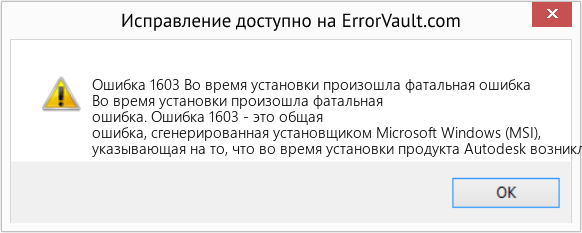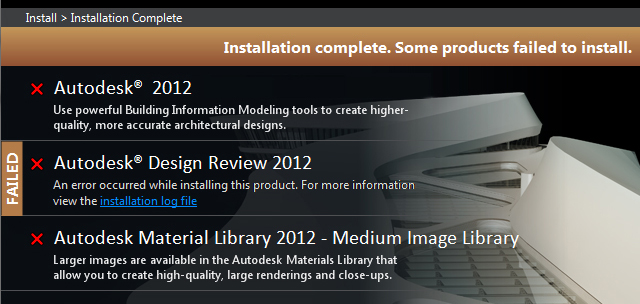Здравствуйте!
При установке Revit вылазит ошибка, а именно:
Что с ней делать — понятия не имею, потому что все средства были испробованы: отключение антивируса, чистка всех директорий и реестра, запуск от имени админа (плюс моя учетка админская), проверял C++ разные, удалял их и т д, но результата ноль. Пробовал AIDA сканировать, но вылазит постоянно подобная ошибка:
Логи прикладываю: один просто с установки, другой — именно с установки этого расширения, скажем.
ПС: это вторая установка программы, в первый раз я ее устанавливал, и все было в порядке, но возникла необходимость ее удалить. со второй раза началась эта проблема.
ППС: лог установки самой программы не могу прикрепить из за ошибки «Тип содержимого данного вложения autodesk revit 2021 setup.log (application/octet-stream) удален, так как он не соответствует расширению имени файла вложения»
Заранее спасибо за помощь
Проблема
При установке Autodesk Revit появляется следующее сообщение об ошибке:
Ошибка установки: Autodesk ® Revit®
Не удалось завершить установку.
Ошибка 1603
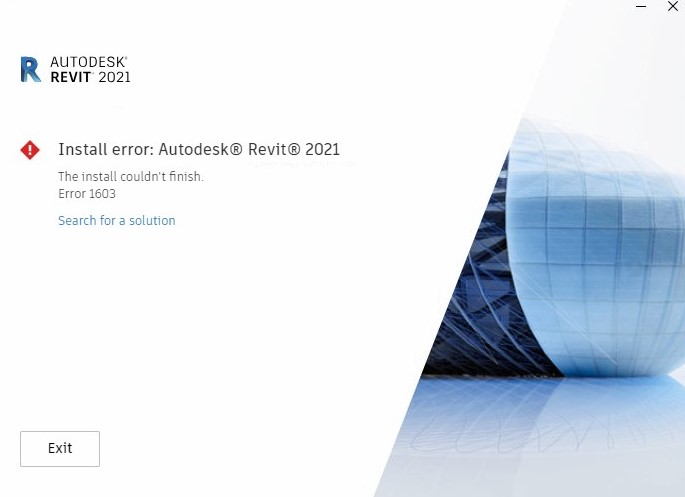
Причины
- Поврежденная служба Autodesk Desktop Licensing Service.
- Установлена последняя версия Generative Design for Revit.
- Поврежденный файл установки.
- Поврежденный файл ProductInformation.pit.
Решение
Для устранения этой проблемы ознакомьтесь с решениями ниже.
Удалите и повторно установите Autodesk Desktop Licensing Service.
- Удаление службы Autodesk Desktop Licensing Service
- Загрузка и установка службы Autodesk Desktop Licensing Service
Существующее генеративное проектирование для Revit
- Удалите Generative Design for Revit с помощью панели управления или с помощью средства Microsoft для устранения неполадок при установке и удалении программ.
- Запустите установку повторно.
Перемещение установочного носителя в другую папку
- Убедитесь, что установочный носитель Revit не сохранен в синхронизированной с облаком папке, например OneDrive, Google Drive и т. д., и переместите его в другую папку, например C:Autodesk.
- Попробуйте установить Revit еще раз.
Переименование файла ProductInformation.pit
Важные примечания. Выполняйте указанные ниже действия только в следующих случаях.
- Следующие сведения по установке Revit можно найти в файле Summary.log, который находится в папке %localappdata%AutodeskODIS.
- На компьютере не установлено другое программное обеспечение Autodesk.
Error Context: 1: LicensingCustomAction.licRegister [I] [07:29:02:686]: [NIWSELECTION]: 1: LicensingCustomAction.licRegister [I] [07:29:02:687]: [ADLM_EULA_COUNTRY]: US 1: LicensingCustomAction.licRegister [I] [07:29:02:687]: [ACADLICENSESERVERTYPE]: 1: LicensingCustomAction.licRegister [I] [07:29:02:687]: [CONSUMER]: 1: LicensingCustomAction.licRegister [I] [07:29:02:688]: Running "C:Program Files (x86)Common FilesAutodesk SharedAdskLicensing12.0.0.6529helperAdskLicensingInstHelper.exe" register --upgrade -pk 829O1 -pv 2023.0.0.F -cf "C:AutodeskRevit_2023_r1_G1_Win_64bit_dlmx64RVTRevitConfig.pit" -el US -sn 000-00000000 -sk 829O1 1: LicensingCustomAction.licRegister [E] [07:29:02:941]: exit code: 225, output: Error (25) for adlmPITSetProductInformation_2: Error has occurred while parsing PIT file. Action ended Return value 3 1: LicensingCustomAction.licRegister [E] [07:29:02:941]: Registering a product with key 829O1 and version 2023.0.0.F failed CustomAction licRegister.8B858D99_2C63_4281_AE43_6782314CCC1B returned actual error code 1603 (note this may not be 100% accurate if translation happened inside sandbox) MSI (s) (D0:EC) [07:29:02:957]: Note: 1: 2265 2: 3: -2147287035 MSI (s) (D0:EC) [07:29:02:958]: User policy value 'DisableRollback' is 0 MSI (s) (D0:EC) [07:29:02:958]: Machine policy value 'DisableRollback' is 0 Action ended 7:29:02: InstallFinalize. Return value 3.
- Go to C:ProgramDataAutodeskAdlm.
- Переименуйте файл ProductInformation.pit в ProductInformationOLD.pit.
- Переустановите Revit.
Полное удаление
- Выполните полное удаление Revit.
- Скачайте установщик Revit с помощью функции Скачать.
- Попробуйте установить Revit еще раз.
См. также:
- Сообщение «Ошибка установки. Не удалось завершить установку. Код ошибки 1603» при установке продуктов Autodesk 2021 или более поздних версий
- Ошибка «Ошибка установки» при установке Revit/Revit LT 2021 или более поздней версии
Issue:
While installing Autodesk Revit, the following error message appears:
Installation error: Autodesk® Revit®
The installation couldn’t finish.
Error 1603
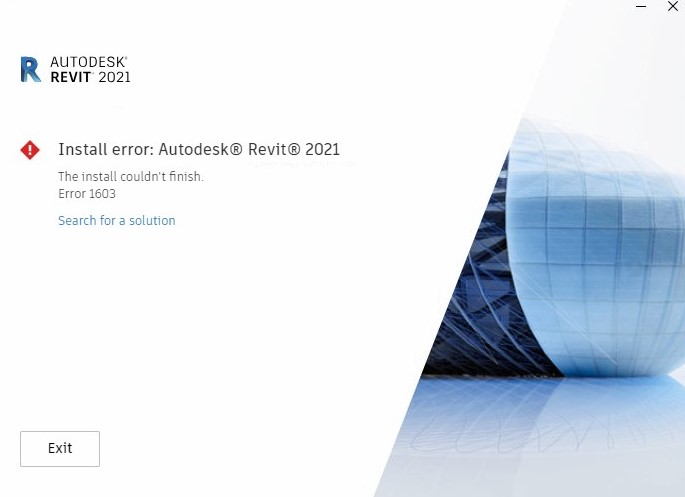
Причины
- Поврежденная служба Autodesk Desktop Licensing Service.
- Установлена последняя версия Generative Design for Revit.
- Поврежденный файл установки.
- Поврежденный файл ProductInformation.pit.
Решение
Для устранения этой проблемы ознакомьтесь с решениями ниже.
Удалите и повторно установите Autodesk Desktop Licensing Service.
- Удаление службы Autodesk Desktop Licensing Service
- Загрузка и установка службы Autodesk Desktop Licensing Service
Существующее генеративное проектирование для Revit
- Удалите Generative Design for Revit с помощью панели управления или с помощью средства Microsoft для устранения неполадок при установке и удалении программ.
- Запустите установку повторно.
Перемещение установочного носителя в другую папку
- Убедитесь, что установочный носитель Revit не сохранен в синхронизированной с облаком папке, например OneDrive, Google Drive и т. д., и переместите его в другую папку, например C:Autodesk.
- Попробуйте установить Revit еще раз.
Переименование файла ProductInformation.pit
Важные примечания. Выполняйте указанные ниже действия только в следующих случаях.
- Следующие сведения по установке Revit можно найти в файле Summary.log, который находится в папке %localappdata%AutodeskODIS.
- На компьютере не установлено другое программное обеспечение Autodesk.
Error Context: 1: LicensingCustomAction.licRegister [I] [07:29:02:686]: [NIWSELECTION]: 1: LicensingCustomAction.licRegister [I] [07:29:02:687]: [ADLM_EULA_COUNTRY]: US 1: LicensingCustomAction.licRegister [I] [07:29:02:687]: [ACADLICENSESERVERTYPE]: 1: LicensingCustomAction.licRegister [I] [07:29:02:687]: [CONSUMER]: 1: LicensingCustomAction.licRegister [I] [07:29:02:688]: Running "C:Program Files (x86)Common FilesAutodesk SharedAdskLicensing12.0.0.6529helperAdskLicensingInstHelper.exe" register --upgrade -pk 829O1 -pv 2023.0.0.F -cf "C:AutodeskRevit_2023_r1_G1_Win_64bit_dlmx64RVTRevitConfig.pit" -el US -sn 000-00000000 -sk 829O1 1: LicensingCustomAction.licRegister [E] [07:29:02:941]: exit code: 225, output: Error (25) for adlmPITSetProductInformation_2: Error has occurred while parsing PIT file. Action ended Return value 3 1: LicensingCustomAction.licRegister [E] [07:29:02:941]: Registering a product with key 829O1 and version 2023.0.0.F failed CustomAction licRegister.8B858D99_2C63_4281_AE43_6782314CCC1B returned actual error code 1603 (note this may not be 100% accurate if translation happened inside sandbox) MSI (s) (D0:EC) [07:29:02:957]: Note: 1: 2265 2: 3: -2147287035 MSI (s) (D0:EC) [07:29:02:958]: User policy value 'DisableRollback' is 0 MSI (s) (D0:EC) [07:29:02:958]: Machine policy value 'DisableRollback' is 0 Action ended 7:29:02: InstallFinalize. Return value 3.
- Go to C:ProgramDataAutodeskAdlm.
- Переименуйте файл ProductInformation.pit в ProductInformationOLD.pit.
- Переустановите Revit.
Полное удаление
- Выполните полное удаление Revit.
- Скачайте установщик Revit с помощью функции Скачать.
- Попробуйте установить Revit еще раз.
См. также:
- Сообщение «Ошибка установки. Не удалось завершить установку. Код ошибки 1603» при установке продуктов Autodesk 2021 или более поздних версий
- Ошибка «Ошибка установки» при установке Revit/Revit LT 2021 или более поздней версии
Issue:
While installing Autodesk Revit, the following error message appears:
Installation error: Autodesk® Revit®
The installation couldn’t finish.
Error 1603
Causes:
- Corrupted Autodesk Desktop Licensing Service.
- The newest version of Generative Design for Revit is installed.
- Corrupted installation file.
- Corrupted ProductInformation.pit file.
Solution:
To solve this issue, review the solutions below:
Uninstall and Reinstall the Autodesk Desktop Licensing Service:
- How to uninstall Autodesk Desktop Licensing Service.
- How to download and install Autodesk Desktop Licensing Service.
Existing Generative Design for Revit
- Uninstall Generative Design for Revit from Control Panel or by using Microsoft Install/Uninstall Troubleshooter.
- Try the installation again.
Move your install media to a different folder
- Make sure the Revit install media is not stored on a cloud-synced directory, e.g. OneDrive, Google Drive, etc. and move it to a different directory, for example C:Autodesk.
- Try again to install Revit.
Rename the ProductInformation.pit file
Important Notes: Only follow the below steps when:
- The following is found for the Revit installation in the Summary.log located in %localappdata%AutodeskODIS.
- No other Autodesk software is already installed on the machine.
Error Context: 1: LicensingCustomAction.licRegister [I] [07:29:02:686]: [NIWSELECTION]: 1: LicensingCustomAction.licRegister [I] [07:29:02:687]: [ADLM_EULA_COUNTRY]: US 1: LicensingCustomAction.licRegister [I] [07:29:02:687]: [ACADLICENSESERVERTYPE]: 1: LicensingCustomAction.licRegister [I] [07:29:02:687]: [CONSUMER]: 1: LicensingCustomAction.licRegister [I] [07:29:02:688]: Running "C:Program Files (x86)Common FilesAutodesk SharedAdskLicensing12.0.0.6529helperAdskLicensingInstHelper.exe" register --upgrade -pk 829O1 -pv 2023.0.0.F -cf "C:AutodeskRevit_2023_r1_G1_Win_64bit_dlmx64RVTRevitConfig.pit" -el US -sn 000-00000000 -sk 829O1 1: LicensingCustomAction.licRegister [E] [07:29:02:941]: exit code: 225, output: Error (25) for adlmPITSetProductInformation_2: Error has occurred while parsing PIT file. Action ended Return value 3 1: LicensingCustomAction.licRegister [E] [07:29:02:941]: Registering a product with key 829O1 and version 2023.0.0.F failed CustomAction licRegister.8B858D99_2C63_4281_AE43_6782314CCC1B returned actual error code 1603 (note this may not be 100% accurate if translation happened inside sandbox) MSI (s) (D0:EC) [07:29:02:957]: Note: 1: 2265 2: 3: -2147287035 MSI (s) (D0:EC) [07:29:02:958]: User policy value 'DisableRollback' is 0 MSI (s) (D0:EC) [07:29:02:958]: Machine policy value 'DisableRollback' is 0 Action ended 7:29:02: InstallFinalize. Return value 3.
- Go to C:ProgramDataAutodeskAdlm.
- Rename the ProductInformation.pit file to ProductInformationOLD.pit.
- Reinstall Revit.
Clean Uninstall
- Perform a Revit clean uninstall.
- Download Revit installer using Download.
- Try again to install Revit.
See Also:
- «Install error: the installation couldn’t finish, error code 1603» when installing Autodesk products 2021 or above versions
- «Install failed» error when installing Revit/Revit LT 2021 or later
Versions:
2021; 2022; 2023;
Issue:
While installing Autodesk Revit, the following error message appears:
Installation error: Autodesk® Revit®
The installation couldn’t finish.
Error 1603
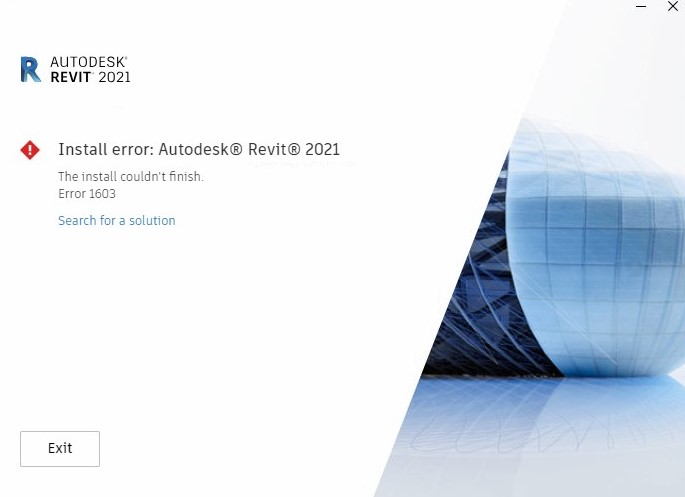
Causes:
- Corrupted Autodesk Desktop Licensing Service.
- The newest version of Generative Design for Revit is installed.
- Corrupted installation file.
- Corrupted ProductInformation.pit file.
Solution:
To solve this issue, review the solutions below:
Uninstall and Reinstall the Autodesk Desktop Licensing Service:
- How to uninstall Autodesk Desktop Licensing Service.
- How to download and install Autodesk Desktop Licensing Service.
Existing Generative Design for Revit
- Uninstall Generative Design for Revit from Control Panel or by using Microsoft Install/Uninstall Troubleshooter.
- Try the installation again.
Move your install media to a different folder
- Make sure the Revit install media is not stored on a cloud-synced directory, e.g. OneDrive, Google Drive, etc. and move it to a different directory, for example C:Autodesk.
- Try again to install Revit.
Rename the ProductInformation.pit file
Important Notes: Only follow the below steps when:
- The following is found for the Revit installation in the Summary.log located in %localappdata%AutodeskODIS.
- No other Autodesk software is already installed on the machine.
Error Context: 1: LicensingCustomAction.licRegister [I] [07:29:02:686]: [NIWSELECTION]: 1: LicensingCustomAction.licRegister [I] [07:29:02:687]: [ADLM_EULA_COUNTRY]: US 1: LicensingCustomAction.licRegister [I] [07:29:02:687]: [ACADLICENSESERVERTYPE]: 1: LicensingCustomAction.licRegister [I] [07:29:02:687]: [CONSUMER]: 1: LicensingCustomAction.licRegister [I] [07:29:02:688]: Running "C:Program Files (x86)Common FilesAutodesk SharedAdskLicensing12.0.0.6529helperAdskLicensingInstHelper.exe" register --upgrade -pk 829O1 -pv 2023.0.0.F -cf "C:AutodeskRevit_2023_r1_G1_Win_64bit_dlmx64RVTRevitConfig.pit" -el US -sn 000-00000000 -sk 829O1 1: LicensingCustomAction.licRegister [E] [07:29:02:941]: exit code: 225, output: Error (25) for adlmPITSetProductInformation_2: Error has occurred while parsing PIT file. Action ended Return value 3 1: LicensingCustomAction.licRegister [E] [07:29:02:941]: Registering a product with key 829O1 and version 2023.0.0.F failed CustomAction licRegister.8B858D99_2C63_4281_AE43_6782314CCC1B returned actual error code 1603 (note this may not be 100% accurate if translation happened inside sandbox) MSI (s) (D0:EC) [07:29:02:957]: Note: 1: 2265 2: 3: -2147287035 MSI (s) (D0:EC) [07:29:02:958]: User policy value 'DisableRollback' is 0 MSI (s) (D0:EC) [07:29:02:958]: Machine policy value 'DisableRollback' is 0 Action ended 7:29:02: InstallFinalize. Return value 3.
- Go to C:ProgramDataAutodeskAdlm.
- Rename the ProductInformation.pit file to ProductInformationOLD.pit.
- Reinstall Revit.
Clean Uninstall
- Perform a Revit clean uninstall.
- Download Revit installer using Download.
- Try again to install Revit.
See Also:
- «Install error: the installation couldn’t finish, error code 1603» when installing Autodesk products 2021 or above versions
- «Install failed» error when installing Revit/Revit LT 2021 or later
Versions:
2021; 2022; 2023;
Either the temp directory does not have enough available space, or it has too many files that may conflict with setup files. Clean the default temp directory and free up hard-disk space by removing unneeded files.
You asked, how do I fix installation error 1603?
- Close the background software.
- Check if the software is not already installed.
- Check that there’s enough hard drive space for the program.
- Open the Program Install and Uninstall troubleshooter.
- Erase temporary files from the Windows Temp folder.
- Restart the Windows Installer service.
Also the question is, could not be installed error code 1603? The SYSTEM account does not have Full Control permissions on the folder that you are trying to install the Windows Installer package to. You notice the error message because the Windows Installer service uses the SYSTEM account to install software.
Quick Answer, how do I fix Revit not installing?
- Run the Microsoft Installation Troubleshooter .
- Select Uninstall.
- Remove any entries related to Revit Content 2021 or Revit 2021.
- Repeat steps if there are several entries.
- Attempt again to install Revit 2021.
Amazingly, how do I fix error 1603 in AutoCAD 2022?
- Right click on “MaterialLibrary2022. msi”.
- From the List, select “Uninstall”.
- Reboot the PC.
- Retry installing AutoCAD 2022 family products.
Still getting the 1603 error? You may need to uninstall all Autodesk products from your computer and then try to install F/X CAD 2020 again.
What country code is +1603?
Contents
- 1 What country code is +1603?
- 2 What is error code 0x643 1603?
- 3 Was not successful exit code was 1603?
- 4 How do I fix Java install error 1603?
- 5 How do I fix Autodesk error?
- 6 Why can’t I install Revit 2019?
- 7 How do I do a clean install of Autodesk?
- 8 How do I fix installation failed in Autocad 2020?
- 9 Why is Autocad not installing?
- 10 Where is Autodesk uninstall tool?
- 11 What is Autodesk license service?
- 12 How do I uninstall Autodesk desktop licensing service?
- 13 How do I fix error 1606 in AutoCAD?
- 14 What is a 01603 number?
- 15 What area is 605 area code?
- 16 How do I fix a fatal installation error?
- 17 What is fatal error during installation?
- 18 What is Java error code 1603?
- 19 What is 0x80070643 fatal error?
- 20 What does Error Code 1603 mean?
This format is used by several regions of the United Kingdom. The X’s inside the parentheses symbolizes the area code 1603 respectively, while those outside represents the Norwich local numbers.
What is error code 0x643 1603?
An error coded 1603 pops up when an installation is interrupted. The error message reads “Fatal error during installation”. This error is caused when, either the software you’re downloading already exists or if the process/files relating to the software are already running during the installation.
Was not successful exit code was 1603?
Installer returned Exit code was ‘1603’ . From Microsoft documentation: You may receive this error message if any one of the following conditions is true: Windows Installer is attempting to install an app that is already installed on your PC.
How do I fix Java install error 1603?
- Once you see the 1603 error, close the installer.
- Find and launch the Java Control Panel.
- Uncheck (de-select) Enable Java content in the browser option.
- Reinstall Java and re-enable Java content in the browser.
How do I fix Autodesk error?
- Solution: Verify the following steps to solve the issue.
- Reset License.
- Update your Autodesk Software.
- Check your Internet Settings.
- Verify computer date and time Settings.
- Disable Windows User Account Control.
- Add exceptions to the antivirus.
- Reinstall Autodesk Products.
Why can’t I install Revit 2019?
Revit 2019 Installation Error – You cannot install this product on the current operating system. Pending Windows Updates often causes issues with installing new software. A lack of updates can be an issue as well.
How do I do a clean install of Autodesk?
- Click Start > type appwiz. cpl > press ENTER.
- Run Microsoft Program Install and Uninstall Troubleshooter to check and remove any residual Autodesk software on the system.
- Click Start > type %temp% > press ENTER.
- Remove the 3 files starting with adsk in C:ProgramDataFLEXnet (Note.
- Remove the folders below:
How do I fix installation failed in Autocad 2020?
- Uninstall the Autodesk Desktop Licensing Service. See: How to uninstall Autodesk Desktop Licensing Service.
- Reinstall the Autodesk Desktop Licensing Service.
- Reinstall using Download Now or Browser Download as the install method.
Why is Autocad not installing?
To work around this issue, uninstall and reinstall the Autodesk Desktop App. See How to uninstall and reinstall the Autodesk Desktop App. If the problem persists, a. lock file may be preventing the install from happening.
Where is Autodesk uninstall tool?
To access the Autodesk Uninstall Tool, simply go to the Windows Start Menu and find the Autodesk folder. Click that folder and navigate to the Autodesk Uninstall Tool.
What is Autodesk license service?
The Autodesk License Service (x64) and (x86) is the licensing component of Autodesk products versions 2017, 2018 and 2019. After uninstalling all Autodesk products that utilize this service, the last Autodesk product uninstalled will uninstall the licensing service.
How do I uninstall Autodesk desktop licensing service?
- Open the Windows File Explorer.
- Go to the folder: C:Program Files (x86)Common FilesAutodesk SharedAdskLicensing.
- Right-click uninstall.exe and select “Run as administrator”.
- Wait until the folder becomes empty.
- Autodesk Desktop Licensing Service is now removed for the computer.
How do I fix error 1606 in AutoCAD?
Download and install the Microsoft Program Install and Uninstall Troubleshooter (also known as Microsoft Fix it). Run the troubleshooter, following instructions to identify and remove remnants. Try installing the software again as per Recommended installation workflow for Autodesk software products.
What is a 01603 number?
01603 is the area code for Norwich, Norfolk, UK.
What area is 605 area code?
North American Area code 605 is the telephone area code serving the entire state of South Dakota, and is one of the area codes that was created in 1947.
How do I fix a fatal installation error?
- Remove files of earlier installations.
- Ensure the user account has administrative privileges to install software.
- Resolve machine-specific issues.
- Resolve Common Windows Installer issues.
- Make sure to kill the related processes.
What is fatal error during installation?
Users experience the error message “Error 1603: A fatal error occurred during installation” when they are either installing a new program or they are updating a program to a newer version. This error usually occurs when you are already trying to install an application which is already installed.
What is Java error code 1603?
What is a Java Error 1603? This is a Windows Installer (MSI) error that simply means “Fatal error during installation”. This error usually means that “something the installer expected wasn’t available” or “Something exists that the installer didn’t expect”.
What is 0x80070643 fatal error?
The 0x80070643 update error is associated with Windows Defender Antivirus on your Windows computer. If Windows Update has failed to update Windows Defender and shows you this error, you can try fixing it by updating the antivirus on your own.
What does Error Code 1603 mean?
Error 1603 is a general Windows error that means the Sync installer failed to run. Next steps: Ensure you are running the Sync installer as an Admin User in Windows: Right-click the Sync installer and select Run as Administrator.
Эта ошибка, как правило, связана с системой, а не с конкретным программным обеспечением.
- Решение: …
- Чистое удаление и повторная установка службы лицензирования Autodesk Desktop. …
- Остатки и остаточные файлы предыдущих установок. …
- Удалите и переустановите распространяемые файлы Microsoft Visual C++. …
- Файл заблокирован и не может быть перезаписан.
Как исправить код ошибки 1603?
- Закройте фоновое программное обеспечение.
- Проверьте, не установлено ли программное обеспечение.
- Убедитесь, что на жестком диске достаточно места для программы.
- Откройте средство устранения неполадок при установке и удалении программы.
- Удалите временные файлы из папки Temp Windows.
- Перезапустите службу установщика Windows.
Как исправить ошибку 1603 в AutoCAD 2020?
Все еще получаете ошибку 1603? Возможно, вам придется удалить все продукты Autodesk со своего компьютера, а затем снова попытаться установить F/X CAD 2020.
Как исправить ошибку 1603 для AutoCAD 2022?
Загрузите Microsoft Fix-it по ссылке Microsoft Program Install and Uninstall Troubleshooter .
…
Перейдите в «C: Autodesk ContentADSKMaterialsCM».
- Щелкните правой кнопкой мыши «MaterialLibrary2022. мси».
- В списке выберите «Удалить».
- Перезагрузите компьютер.
- Повторите попытку установки продуктов семейства AutoCAD 2022.
Что такое код ошибки 1603 при установке Java?
Код ошибки 1603. Обновление Java не завершено. ПРИЧИНА. Эта ошибка, обнаруженная в процессе установки, указывает на то, что установка не завершена. Основная причина этой ошибки исследуется.
Как удалить службу лицензирования Autodesk для настольных ПК?
Перейдите в папку: C:Program Files (x86)Common FilesAutodesk SharedAdskLicensing. Щелкните правой кнопкой мыши uninstall.exe и выберите «Запуск от имени администратора». Подождите, пока папка не станет пустой. Служба лицензирования Autodesk Desktop теперь удалена для компьютера.
Что означает код ошибки 1603?
Ошибка 1603 — это общая ошибка Windows, которая означает, что программа установки Sync не запустилась. Следующие шаги: Убедитесь, что вы запускаете установщик Sync от имени администратора в Windows: щелкните правой кнопкой мыши установщик Sync и выберите «Запуск от имени администратора».
Что означает код выхода 1603?
Вы можете получить это сообщение об ошибке, если выполняется одно из следующих условий: Установщик Windows пытается установить приложение, которое уже установлено на вашем компьютере. Папка, в которую вы пытаетесь установить пакет установщика Windows, зашифрована.
Код какой страны +1603?
Как составлен номер
| Число | Комментарии |
|---|---|
| 44 | 44 — это международный код, используемый для звонков в Великобританию. |
| 20 | 20 — это код района или города, по которому можно позвонить в Лондон. |
| 1603 20721309 | 01603%20721309 — это местный номер, который вы написали. Национальный префикс был удален из номера. Некоторые буквы/символы переведены или удалены. |
Как исправить ошибку установки AutoCAD 2021?
Решение. Чтобы устранить проблему, выполните полное удаление AutoCAD или вертикалей. Переустановите AutoCAD 2021, следуя рекомендуемому процессу установки программных продуктов Autodesk.
Как исправить ошибку установки AutoCAD?
Решение:
- Войдите в систему как администратор.
- Очистите папку TEMP. …
- Отключите антивирусное программное обеспечение. …
- Перейдите в «Панель управления» > «Учетные записи пользователей» > «Учетная запись пользователя» и нажмите «Изменить параметры управления учетными записями пользователей». Переместите ползунок в положение «Никогда не уведомлять» и нажмите «ОК», чтобы сохранить настройку.
Чтобы получить доступ к инструменту удаления Autodesk, просто перейдите в меню «Пуск» Windows и найдите папку Autodesk. Щелкните эту папку и перейдите к инструменту удаления Autodesk.
Как выполнить полное удаление продуктов Autodesk?
Чтобы удалить отдельные продукты, используйте кнопку «Удалить» в разделе «Программы и компоненты» в «Панели управления».
- Найдите «Инструмент удаления» на кнопке «Пуск» Windows.
- Откройте его и выберите все программы Autodesk, чтобы удалить их.
Как установить продукты Autodesk?
Войдите в учетную запись Autodesk. Выберите продукт для установки. Выберите метод установки («Установить сейчас», «Загрузить сейчас» или «Загрузка через браузер»). Если вы выбрали метод «Загрузить сейчас», запустите файл EXE (Windows), смонтируйте файл DMG (macOS) или извлеките файл TAR (Linux), связанный с вашим продуктом и версией.
В этой статье представлена ошибка с номером Ошибка 1603, известная как Во время установки произошла фатальная ошибка, описанная как Во время установки произошла фатальная ошибка. Ошибка 1603 — это общая ошибка, сгенерированная установщиком Microsoft Windows (MSI), указывающая на то, что во время установки продукта Autodesk возникла проблема. Эта ошибка не относится к какой-либо конкретной
О программе Runtime Ошибка 1603
Время выполнения Ошибка 1603 происходит, когда AutoCAD дает сбой или падает во время запуска, отсюда и название. Это не обязательно означает, что код был каким-то образом поврежден, просто он не сработал во время выполнения. Такая ошибка появляется на экране в виде раздражающего уведомления, если ее не устранить. Вот симптомы, причины и способы устранения проблемы.
Определения (Бета)
Здесь мы приводим некоторые определения слов, содержащихся в вашей ошибке, в попытке помочь вам понять вашу проблему. Эта работа продолжается, поэтому иногда мы можем неправильно определить слово, так что не стесняйтесь пропустить этот раздел!
- Autodesk — Autodesk Inc — американская транснациональная корпорация, специализирующаяся на программном обеспечении для трехмерного проектирования для использования в архитектуре, проектировании, строительстве, производстве, средствах массовой информации и индустрии развлечений.
- Установка . Процесс установки — это развертывание. приложения на устройство для выполнения и использования в будущем.
- Установщик — ОБЩАЯ ПОДДЕРЖКА УСТАНОВЩИКА НЕВОЗМОЖНА
- Продукт — Продукт — это товар, который можно купить или продать.
- Windows — ОБЩАЯ ПОДДЕРЖКА WINDOWS НЕВОЗМОЖНА
- Установщик Windows — Microsoft Windows Installer — это служба установки и настройки, предоставляемая вместе с Windows.
- Generic — Generics — это форма параметрического полиморфизма, встречающаяся в различных языках, включая языки .NET, Java и в Swift.
< li> Неустранимая ошибка . Ошибка, приводящая к прерыванию работы программы независимо от языка программирования.
Симптомы Ошибка 1603 — Во время установки произошла фатальная ошибка
Ошибки времени выполнения происходят без предупреждения. Сообщение об ошибке может появиться на экране при любом запуске %программы%. Фактически, сообщение об ошибке или другое диалоговое окно может появляться снова и снова, если не принять меры на ранней стадии.
Возможны случаи удаления файлов или появления новых файлов. Хотя этот симптом в основном связан с заражением вирусом, его можно отнести к симптомам ошибки времени выполнения, поскольку заражение вирусом является одной из причин ошибки времени выполнения. Пользователь также может столкнуться с внезапным падением скорости интернет-соединения, но, опять же, это не всегда так.
(Только для примера)
Причины Во время установки произошла фатальная ошибка — Ошибка 1603
При разработке программного обеспечения программисты составляют код, предвидя возникновение ошибок. Однако идеальных проектов не бывает, поскольку ошибки можно ожидать даже при самом лучшем дизайне программы. Глюки могут произойти во время выполнения программы, если определенная ошибка не была обнаружена и устранена во время проектирования и тестирования.
Ошибки во время выполнения обычно вызваны несовместимостью программ, запущенных в одно и то же время. Они также могут возникать из-за проблем с памятью, плохого графического драйвера или заражения вирусом. Каким бы ни был случай, проблему необходимо решить немедленно, чтобы избежать дальнейших проблем. Ниже приведены способы устранения ошибки.
Методы исправления
Ошибки времени выполнения могут быть раздражающими и постоянными, но это не совсем безнадежно, существует возможность ремонта. Вот способы сделать это.
Если метод ремонта вам подошел, пожалуйста, нажмите кнопку upvote слева от ответа, это позволит другим пользователям узнать, какой метод ремонта на данный момент работает лучше всего.
Обратите внимание: ни ErrorVault.com, ни его авторы не несут ответственности за результаты действий, предпринятых при использовании любого из методов ремонта, перечисленных на этой странице — вы выполняете эти шаги на свой страх и риск.
Метод 1 — Закройте конфликтующие программы
Когда вы получаете ошибку во время выполнения, имейте в виду, что это происходит из-за программ, которые конфликтуют друг с другом. Первое, что вы можете сделать, чтобы решить проблему, — это остановить эти конфликтующие программы.
- Откройте диспетчер задач, одновременно нажав Ctrl-Alt-Del. Это позволит вам увидеть список запущенных в данный момент программ.
- Перейдите на вкладку «Процессы» и остановите программы одну за другой, выделив каждую программу и нажав кнопку «Завершить процесс».
- Вам нужно будет следить за тем, будет ли сообщение об ошибке появляться каждый раз при остановке процесса.
- Как только вы определите, какая программа вызывает ошибку, вы можете перейти к следующему этапу устранения неполадок, переустановив приложение.
Метод 2 — Обновите / переустановите конфликтующие программы
Использование панели управления
- В Windows 7 нажмите кнопку «Пуск», затем нажмите «Панель управления», затем «Удалить программу».
- В Windows 8 нажмите кнопку «Пуск», затем прокрутите вниз и нажмите «Дополнительные настройки», затем нажмите «Панель управления»> «Удалить программу».
- Для Windows 10 просто введите «Панель управления» в поле поиска и щелкните результат, затем нажмите «Удалить программу».
- В разделе «Программы и компоненты» щелкните проблемную программу и нажмите «Обновить» или «Удалить».
- Если вы выбрали обновление, вам просто нужно будет следовать подсказке, чтобы завершить процесс, однако, если вы выбрали «Удалить», вы будете следовать подсказке, чтобы удалить, а затем повторно загрузить или использовать установочный диск приложения для переустановки. программа.
Использование других методов
- В Windows 7 список всех установленных программ можно найти, нажав кнопку «Пуск» и наведя указатель мыши на список, отображаемый на вкладке. Вы можете увидеть в этом списке утилиту для удаления программы. Вы можете продолжить и удалить с помощью утилит, доступных на этой вкладке.
- В Windows 10 вы можете нажать «Пуск», затем «Настройка», а затем — «Приложения».
- Прокрутите вниз, чтобы увидеть список приложений и функций, установленных на вашем компьютере.
- Щелкните программу, которая вызывает ошибку времени выполнения, затем вы можете удалить ее или щелкнуть Дополнительные параметры, чтобы сбросить приложение.
Метод 3 — Обновите программу защиты от вирусов или загрузите и установите последнюю версию Центра обновления Windows.
Заражение вирусом, вызывающее ошибку выполнения на вашем компьютере, необходимо немедленно предотвратить, поместить в карантин или удалить. Убедитесь, что вы обновили свою антивирусную программу и выполнили тщательное сканирование компьютера или запустите Центр обновления Windows, чтобы получить последние определения вирусов и исправить их.
Метод 4 — Переустановите библиотеки времени выполнения
Вы можете получить сообщение об ошибке из-за обновления, такого как пакет MS Visual C ++, который может быть установлен неправильно или полностью. Что вы можете сделать, так это удалить текущий пакет и установить новую копию.
- Удалите пакет, выбрав «Программы и компоненты», найдите и выделите распространяемый пакет Microsoft Visual C ++.
- Нажмите «Удалить» в верхней части списка и, когда это будет сделано, перезагрузите компьютер.
- Загрузите последний распространяемый пакет от Microsoft и установите его.
Метод 5 — Запустить очистку диска
Вы также можете столкнуться с ошибкой выполнения из-за очень нехватки свободного места на вашем компьютере.
- Вам следует подумать о резервном копировании файлов и освобождении места на жестком диске.
- Вы также можете очистить кеш и перезагрузить компьютер.
- Вы также можете запустить очистку диска, открыть окно проводника и щелкнуть правой кнопкой мыши по основному каталогу (обычно это C
- Щелкните «Свойства», а затем — «Очистка диска».
Метод 6 — Переустановите графический драйвер
Если ошибка связана с плохим графическим драйвером, вы можете сделать следующее:
- Откройте диспетчер устройств и найдите драйвер видеокарты.
- Щелкните правой кнопкой мыши драйвер видеокарты, затем нажмите «Удалить», затем перезагрузите компьютер.
Метод 7 — Ошибка выполнения, связанная с IE
Если полученная ошибка связана с Internet Explorer, вы можете сделать следующее:
- Сбросьте настройки браузера.
- В Windows 7 вы можете нажать «Пуск», перейти в «Панель управления» и нажать «Свойства обозревателя» слева. Затем вы можете перейти на вкладку «Дополнительно» и нажать кнопку «Сброс».
- Для Windows 8 и 10 вы можете нажать «Поиск» и ввести «Свойства обозревателя», затем перейти на вкладку «Дополнительно» и нажать «Сброс».
- Отключить отладку скриптов и уведомления об ошибках.
- В том же окне «Свойства обозревателя» можно перейти на вкладку «Дополнительно» и найти пункт «Отключить отладку сценария».
- Установите флажок в переключателе.
- Одновременно снимите флажок «Отображать уведомление о каждой ошибке сценария», затем нажмите «Применить» и «ОК», затем перезагрузите компьютер.
Если эти быстрые исправления не работают, вы всегда можете сделать резервную копию файлов и запустить восстановление на вашем компьютере. Однако вы можете сделать это позже, когда перечисленные здесь решения не сработают.
Другие языки:
How to fix Error 1603 (A fatal error occurred during installation) — A fatal error occurred during installation. Error 1603 is a generic error generated by the Microsoft Windows Installer (MSI) indicating that a problem occurred during the installation of your Autodesk product. This error is not specific to any particular
Wie beheben Fehler 1603 (Bei der Installation ist ein schwerwiegender Fehler aufgetreten) — Bei der Installation ist ein schwerwiegender Fehler aufgetreten. Fehler 1603 ist ein allgemeiner Fehler, der vom Microsoft Windows Installer (MSI) generiert wird und darauf hinweist, dass bei der Installation Ihres Autodesk-Produkts ein Problem aufgetreten ist. Dieser Fehler ist nicht spezifisch
Come fissare Errore 1603 (Si è verificato un errore fatale durante l’installazione) — Si è verificato un errore irreversibile durante l’installazione. L’errore 1603 è un errore generico generato da Microsoft Windows Installer (MSI) che indica che si è verificato un problema durante l’installazione del prodotto Autodesk. Questo errore non è specifico di nessun particolare
Hoe maak je Fout 1603 (Er is een fatale fout opgetreden tijdens de installatie) — Er is een fatale fout opgetreden tijdens de installatie. Fout 1603 is een algemene fout die wordt gegenereerd door de Microsoft Windows Installer (MSI) die aangeeft dat er een probleem is opgetreden tijdens de installatie van uw Autodesk-product. Deze fout is niet specifiek voor een bepaald
Comment réparer Erreur 1603 (Une erreur fatale s’est produite lors de l’installation) — Une erreur fatale s’est produite lors de l’installation. L’erreur 1603 est une erreur générique générée par Microsoft Windows Installer (MSI) indiquant qu’un problème s’est produit lors de l’installation de votre produit Autodesk. Cette erreur n’est pas spécifique à un
어떻게 고치는 지 오류 1603 (설치 중 치명적인 오류가 발생했습니다.) — 설치하는 동안 치명적인 오류가 발생했습니다. 오류 1603은 Autodesk 제품을 설치하는 동안 문제가 발생했음을 나타내는 Microsoft Windows Installer(MSI)에서 생성한 일반 오류입니다. 이 오류는 특정
Como corrigir o Erro 1603 (Ocorreu um erro fatal durante a instalação) — Ocorreu um erro fatal durante a instalação. O Erro 1603 é um erro genérico gerado pelo Microsoft Windows Installer (MSI), indicando que ocorreu um problema durante a instalação de seu produto Autodesk. Este erro não é específico de nenhum
Hur man åtgärdar Fel 1603 (Ett allvarligt fel inträffade under installationen) — Ett fatalt fel uppstod under installationen. Fel 1603 är ett generiskt fel som genereras av Microsoft Windows Installer (MSI) som indikerar att ett problem uppstod under installationen av din Autodesk -produkt. Detta fel är inte specifikt för någon särskild
Jak naprawić Błąd 1603 (Podczas instalacji wystąpił błąd krytyczny) — Podczas instalacji wystąpił błąd krytyczny. Błąd 1603 to ogólny błąd generowany przez Instalator systemu Microsoft Windows (MSI) wskazujący, że wystąpił problem podczas instalacji produktu firmy Autodesk. Ten błąd nie jest specyficzny dla żadnego konkretnego
Cómo arreglar Error 1603 (Ocurrió un error fatal durante la instalación) — Ocurrió un error fatal durante la instalación. El error 1603 es un error genérico generado por Microsoft Windows Installer (MSI) que indica que se produjo un problema durante la instalación de su producto de Autodesk. Este error no es específico de ningún
Causes:
- Corrupted Autodesk Desktop Licensing Service.
- The newest version of Generative Design for Revit is installed.
- Corrupted installation file.
- Corrupted ProductInformation.pit file.
Solution:
To solve this issue, review the solutions below:
Uninstall and Reinstall the Autodesk Desktop Licensing Service:
- How to uninstall Autodesk Desktop Licensing Service.
- How to download and install Autodesk Desktop Licensing Service.
Existing Generative Design for Revit
- Uninstall Generative Design for Revit from Control Panel or by using Microsoft Install/Uninstall Troubleshooter.
- Try the installation again.
Move your install media to a different folder
- Make sure the Revit install media is not stored on a cloud-synced directory, e.g. OneDrive, Google Drive, etc. and move it to a different directory, for example C:Autodesk.
- Try again to install Revit.
Rename the ProductInformation.pit file
Important Notes: Only follow the below steps when:
- The following is found for the Revit installation in the Summary.log located in %localappdata%AutodeskODIS.
- No other Autodesk software is already installed on the machine.
Error Context: 1: LicensingCustomAction.licRegister [I] [07:29:02:686]: [NIWSELECTION]: 1: LicensingCustomAction.licRegister [I] [07:29:02:687]: [ADLM_EULA_COUNTRY]: US 1: LicensingCustomAction.licRegister [I] [07:29:02:687]: [ACADLICENSESERVERTYPE]: 1: LicensingCustomAction.licRegister [I] [07:29:02:687]: [CONSUMER]: 1: LicensingCustomAction.licRegister [I] [07:29:02:688]: Running "C:Program Files (x86)Common FilesAutodesk SharedAdskLicensing12.0.0.6529helperAdskLicensingInstHelper.exe" register --upgrade -pk 829O1 -pv 2023.0.0.F -cf "C:AutodeskRevit_2023_r1_G1_Win_64bit_dlmx64RVTRevitConfig.pit" -el US -sn 000-00000000 -sk 829O1 1: LicensingCustomAction.licRegister [E] [07:29:02:941]: exit code: 225, output: Error (25) for adlmPITSetProductInformation_2: Error has occurred while parsing PIT file. Action ended Return value 3 1: LicensingCustomAction.licRegister [E] [07:29:02:941]: Registering a product with key 829O1 and version 2023.0.0.F failed CustomAction licRegister.8B858D99_2C63_4281_AE43_6782314CCC1B returned actual error code 1603 (note this may not be 100% accurate if translation happened inside sandbox) MSI (s) (D0:EC) [07:29:02:957]: Note: 1: 2265 2: 3: -2147287035 MSI (s) (D0:EC) [07:29:02:958]: User policy value 'DisableRollback' is 0 MSI (s) (D0:EC) [07:29:02:958]: Machine policy value 'DisableRollback' is 0 Action ended 7:29:02: InstallFinalize. Return value 3.
- Go to C:ProgramDataAutodeskAdlm.
- Rename the ProductInformation.pit file to ProductInformationOLD.pit.
- Reinstall Revit.
Clean Uninstall
- Perform a Revit clean uninstall.
- Download Revit installer using Download.
- Try again to install Revit.
See Also:
- «Install error: the installation couldn’t finish, error code 1603» when installing Autodesk products 2021 or above versions
- «Install failed» error when installing Revit/Revit LT 2021 or later
Versions:
2021; 2022; 2023;
Either the temp directory does not have enough available space, or it has too many files that may conflict with setup files. Clean the default temp directory and free up hard-disk space by removing unneeded files.
You asked, how do I fix installation error 1603?
- Close the background software.
- Check if the software is not already installed.
- Check that there’s enough hard drive space for the program.
- Open the Program Install and Uninstall troubleshooter.
- Erase temporary files from the Windows Temp folder.
- Restart the Windows Installer service.
Also the question is, could not be installed error code 1603? The SYSTEM account does not have Full Control permissions on the folder that you are trying to install the Windows Installer package to. You notice the error message because the Windows Installer service uses the SYSTEM account to install software.
Quick Answer, how do I fix Revit not installing?
- Run the Microsoft Installation Troubleshooter .
- Select Uninstall.
- Remove any entries related to Revit Content 2021 or Revit 2021.
- Repeat steps if there are several entries.
- Attempt again to install Revit 2021.
Amazingly, how do I fix error 1603 in AutoCAD 2022?
- Right click on “MaterialLibrary2022. msi”.
- From the List, select “Uninstall”.
- Reboot the PC.
- Retry installing AutoCAD 2022 family products.
Still getting the 1603 error? You may need to uninstall all Autodesk products from your computer and then try to install F/X CAD 2020 again.
What country code is +1603?
Contents
- 1 What country code is +1603?
- 2 What is error code 0x643 1603?
- 3 Was not successful exit code was 1603?
- 4 How do I fix Java install error 1603?
- 5 How do I fix Autodesk error?
- 6 Why can’t I install Revit 2019?
- 7 How do I do a clean install of Autodesk?
- 8 How do I fix installation failed in Autocad 2020?
- 9 Why is Autocad not installing?
- 10 Where is Autodesk uninstall tool?
- 11 What is Autodesk license service?
- 12 How do I uninstall Autodesk desktop licensing service?
- 13 How do I fix error 1606 in AutoCAD?
- 14 What is a 01603 number?
- 15 What area is 605 area code?
- 16 How do I fix a fatal installation error?
- 17 What is fatal error during installation?
- 18 What is Java error code 1603?
- 19 What is 0x80070643 fatal error?
- 20 What does Error Code 1603 mean?
This format is used by several regions of the United Kingdom. The X’s inside the parentheses symbolizes the area code 1603 respectively, while those outside represents the Norwich local numbers.
What is error code 0x643 1603?
An error coded 1603 pops up when an installation is interrupted. The error message reads “Fatal error during installation”. This error is caused when, either the software you’re downloading already exists or if the process/files relating to the software are already running during the installation.
Was not successful exit code was 1603?
Installer returned Exit code was ‘1603’ . From Microsoft documentation: You may receive this error message if any one of the following conditions is true: Windows Installer is attempting to install an app that is already installed on your PC.
How do I fix Java install error 1603?
- Once you see the 1603 error, close the installer.
- Find and launch the Java Control Panel.
- Uncheck (de-select) Enable Java content in the browser option.
- Reinstall Java and re-enable Java content in the browser.
How do I fix Autodesk error?
- Solution: Verify the following steps to solve the issue.
- Reset License.
- Update your Autodesk Software.
- Check your Internet Settings.
- Verify computer date and time Settings.
- Disable Windows User Account Control.
- Add exceptions to the antivirus.
- Reinstall Autodesk Products.
Why can’t I install Revit 2019?
Revit 2019 Installation Error – You cannot install this product on the current operating system. Pending Windows Updates often causes issues with installing new software. A lack of updates can be an issue as well.
How do I do a clean install of Autodesk?
- Click Start > type appwiz. cpl > press ENTER.
- Run Microsoft Program Install and Uninstall Troubleshooter to check and remove any residual Autodesk software on the system.
- Click Start > type %temp% > press ENTER.
- Remove the 3 files starting with adsk in C:ProgramDataFLEXnet (Note.
- Remove the folders below:
How do I fix installation failed in Autocad 2020?
- Uninstall the Autodesk Desktop Licensing Service. See: How to uninstall Autodesk Desktop Licensing Service.
- Reinstall the Autodesk Desktop Licensing Service.
- Reinstall using Download Now or Browser Download as the install method.
Why is Autocad not installing?
To work around this issue, uninstall and reinstall the Autodesk Desktop App. See How to uninstall and reinstall the Autodesk Desktop App. If the problem persists, a. lock file may be preventing the install from happening.
Where is Autodesk uninstall tool?
To access the Autodesk Uninstall Tool, simply go to the Windows Start Menu and find the Autodesk folder. Click that folder and navigate to the Autodesk Uninstall Tool.
What is Autodesk license service?
The Autodesk License Service (x64) and (x86) is the licensing component of Autodesk products versions 2017, 2018 and 2019. After uninstalling all Autodesk products that utilize this service, the last Autodesk product uninstalled will uninstall the licensing service.
How do I uninstall Autodesk desktop licensing service?
- Open the Windows File Explorer.
- Go to the folder: C:Program Files (x86)Common FilesAutodesk SharedAdskLicensing.
- Right-click uninstall.exe and select “Run as administrator”.
- Wait until the folder becomes empty.
- Autodesk Desktop Licensing Service is now removed for the computer.
How do I fix error 1606 in AutoCAD?
Download and install the Microsoft Program Install and Uninstall Troubleshooter (also known as Microsoft Fix it). Run the troubleshooter, following instructions to identify and remove remnants. Try installing the software again as per Recommended installation workflow for Autodesk software products.
What is a 01603 number?
01603 is the area code for Norwich, Norfolk, UK.
What area is 605 area code?
North American Area code 605 is the telephone area code serving the entire state of South Dakota, and is one of the area codes that was created in 1947.
How do I fix a fatal installation error?
- Remove files of earlier installations.
- Ensure the user account has administrative privileges to install software.
- Resolve machine-specific issues.
- Resolve Common Windows Installer issues.
- Make sure to kill the related processes.
What is fatal error during installation?
Users experience the error message “Error 1603: A fatal error occurred during installation” when they are either installing a new program or they are updating a program to a newer version. This error usually occurs when you are already trying to install an application which is already installed.
What is Java error code 1603?
What is a Java Error 1603? This is a Windows Installer (MSI) error that simply means “Fatal error during installation”. This error usually means that “something the installer expected wasn’t available” or “Something exists that the installer didn’t expect”.
What is 0x80070643 fatal error?
The 0x80070643 update error is associated with Windows Defender Antivirus on your Windows computer. If Windows Update has failed to update Windows Defender and shows you this error, you can try fixing it by updating the antivirus on your own.
What does Error Code 1603 mean?
Error 1603 is a general Windows error that means the Sync installer failed to run. Next steps: Ensure you are running the Sync installer as an Admin User in Windows: Right-click the Sync installer and select Run as Administrator.
Эта ошибка, как правило, связана с системой, а не с конкретным программным обеспечением.
- Решение: …
- Чистое удаление и повторная установка службы лицензирования Autodesk Desktop. …
- Остатки и остаточные файлы предыдущих установок. …
- Удалите и переустановите распространяемые файлы Microsoft Visual C++. …
- Файл заблокирован и не может быть перезаписан.
Как исправить код ошибки 1603?
- Закройте фоновое программное обеспечение.
- Проверьте, не установлено ли программное обеспечение.
- Убедитесь, что на жестком диске достаточно места для программы.
- Откройте средство устранения неполадок при установке и удалении программы.
- Удалите временные файлы из папки Temp Windows.
- Перезапустите службу установщика Windows.
Как исправить ошибку 1603 в AutoCAD 2020?
Все еще получаете ошибку 1603? Возможно, вам придется удалить все продукты Autodesk со своего компьютера, а затем снова попытаться установить F/X CAD 2020.
Как исправить ошибку 1603 для AutoCAD 2022?
Загрузите Microsoft Fix-it по ссылке Microsoft Program Install and Uninstall Troubleshooter .
…
Перейдите в «C: Autodesk ContentADSKMaterialsCM».
- Щелкните правой кнопкой мыши «MaterialLibrary2022. мси».
- В списке выберите «Удалить».
- Перезагрузите компьютер.
- Повторите попытку установки продуктов семейства AutoCAD 2022.
Что такое код ошибки 1603 при установке Java?
Код ошибки 1603. Обновление Java не завершено. ПРИЧИНА. Эта ошибка, обнаруженная в процессе установки, указывает на то, что установка не завершена. Основная причина этой ошибки исследуется.
Как удалить службу лицензирования Autodesk для настольных ПК?
Перейдите в папку: C:Program Files (x86)Common FilesAutodesk SharedAdskLicensing. Щелкните правой кнопкой мыши uninstall.exe и выберите «Запуск от имени администратора». Подождите, пока папка не станет пустой. Служба лицензирования Autodesk Desktop теперь удалена для компьютера.
Что означает код ошибки 1603?
Ошибка 1603 — это общая ошибка Windows, которая означает, что программа установки Sync не запустилась. Следующие шаги: Убедитесь, что вы запускаете установщик Sync от имени администратора в Windows: щелкните правой кнопкой мыши установщик Sync и выберите «Запуск от имени администратора».
Что означает код выхода 1603?
Вы можете получить это сообщение об ошибке, если выполняется одно из следующих условий: Установщик Windows пытается установить приложение, которое уже установлено на вашем компьютере. Папка, в которую вы пытаетесь установить пакет установщика Windows, зашифрована.
Код какой страны +1603?
Как составлен номер
| Число | Комментарии |
|---|---|
| 44 | 44 — это международный код, используемый для звонков в Великобританию. |
| 20 | 20 — это код района или города, по которому можно позвонить в Лондон. |
| 1603 20721309 | 01603%20721309 — это местный номер, который вы написали. Национальный префикс был удален из номера. Некоторые буквы/символы переведены или удалены. |
Как исправить ошибку установки AutoCAD 2021?
Решение. Чтобы устранить проблему, выполните полное удаление AutoCAD или вертикалей. Переустановите AutoCAD 2021, следуя рекомендуемому процессу установки программных продуктов Autodesk.
Как исправить ошибку установки AutoCAD?
Решение:
- Войдите в систему как администратор.
- Очистите папку TEMP. …
- Отключите антивирусное программное обеспечение. …
- Перейдите в «Панель управления» > «Учетные записи пользователей» > «Учетная запись пользователя» и нажмите «Изменить параметры управления учетными записями пользователей». Переместите ползунок в положение «Никогда не уведомлять» и нажмите «ОК», чтобы сохранить настройку.
Чтобы получить доступ к инструменту удаления Autodesk, просто перейдите в меню «Пуск» Windows и найдите папку Autodesk. Щелкните эту папку и перейдите к инструменту удаления Autodesk.
Как выполнить полное удаление продуктов Autodesk?
Чтобы удалить отдельные продукты, используйте кнопку «Удалить» в разделе «Программы и компоненты» в «Панели управления».
- Найдите «Инструмент удаления» на кнопке «Пуск» Windows.
- Откройте его и выберите все программы Autodesk, чтобы удалить их.
Как установить продукты Autodesk?
Войдите в учетную запись Autodesk. Выберите продукт для установки. Выберите метод установки («Установить сейчас», «Загрузить сейчас» или «Загрузка через браузер»). Если вы выбрали метод «Загрузить сейчас», запустите файл EXE (Windows), смонтируйте файл DMG (macOS) или извлеките файл TAR (Linux), связанный с вашим продуктом и версией.
В этой статье представлена ошибка с номером Ошибка 1603, известная как Во время установки произошла фатальная ошибка, описанная как Во время установки произошла фатальная ошибка. Ошибка 1603 — это общая ошибка, сгенерированная установщиком Microsoft Windows (MSI), указывающая на то, что во время установки продукта Autodesk возникла проблема. Эта ошибка не относится к какой-либо конкретной
О программе Runtime Ошибка 1603
Время выполнения Ошибка 1603 происходит, когда AutoCAD дает сбой или падает во время запуска, отсюда и название. Это не обязательно означает, что код был каким-то образом поврежден, просто он не сработал во время выполнения. Такая ошибка появляется на экране в виде раздражающего уведомления, если ее не устранить. Вот симптомы, причины и способы устранения проблемы.
Определения (Бета)
Здесь мы приводим некоторые определения слов, содержащихся в вашей ошибке, в попытке помочь вам понять вашу проблему. Эта работа продолжается, поэтому иногда мы можем неправильно определить слово, так что не стесняйтесь пропустить этот раздел!
- Autodesk — Autodesk Inc — американская транснациональная корпорация, специализирующаяся на программном обеспечении для трехмерного проектирования для использования в архитектуре, проектировании, строительстве, производстве, средствах массовой информации и индустрии развлечений.
- Установка . Процесс установки — это развертывание. приложения на устройство для выполнения и использования в будущем.
- Установщик — ОБЩАЯ ПОДДЕРЖКА УСТАНОВЩИКА НЕВОЗМОЖНА
- Продукт — Продукт — это товар, который можно купить или продать.
- Windows — ОБЩАЯ ПОДДЕРЖКА WINDOWS НЕВОЗМОЖНА
- Установщик Windows — Microsoft Windows Installer — это служба установки и настройки, предоставляемая вместе с Windows.
- Generic — Generics — это форма параметрического полиморфизма, встречающаяся в различных языках, включая языки .NET, Java и в Swift.
< li> Неустранимая ошибка . Ошибка, приводящая к прерыванию работы программы независимо от языка программирования.
Симптомы Ошибка 1603 — Во время установки произошла фатальная ошибка
Ошибки времени выполнения происходят без предупреждения. Сообщение об ошибке может появиться на экране при любом запуске %программы%. Фактически, сообщение об ошибке или другое диалоговое окно может появляться снова и снова, если не принять меры на ранней стадии.
Возможны случаи удаления файлов или появления новых файлов. Хотя этот симптом в основном связан с заражением вирусом, его можно отнести к симптомам ошибки времени выполнения, поскольку заражение вирусом является одной из причин ошибки времени выполнения. Пользователь также может столкнуться с внезапным падением скорости интернет-соединения, но, опять же, это не всегда так.
(Только для примера)
Причины Во время установки произошла фатальная ошибка — Ошибка 1603
При разработке программного обеспечения программисты составляют код, предвидя возникновение ошибок. Однако идеальных проектов не бывает, поскольку ошибки можно ожидать даже при самом лучшем дизайне программы. Глюки могут произойти во время выполнения программы, если определенная ошибка не была обнаружена и устранена во время проектирования и тестирования.
Ошибки во время выполнения обычно вызваны несовместимостью программ, запущенных в одно и то же время. Они также могут возникать из-за проблем с памятью, плохого графического драйвера или заражения вирусом. Каким бы ни был случай, проблему необходимо решить немедленно, чтобы избежать дальнейших проблем. Ниже приведены способы устранения ошибки.
Методы исправления
Ошибки времени выполнения могут быть раздражающими и постоянными, но это не совсем безнадежно, существует возможность ремонта. Вот способы сделать это.
Если метод ремонта вам подошел, пожалуйста, нажмите кнопку upvote слева от ответа, это позволит другим пользователям узнать, какой метод ремонта на данный момент работает лучше всего.
Обратите внимание: ни ErrorVault.com, ни его авторы не несут ответственности за результаты действий, предпринятых при использовании любого из методов ремонта, перечисленных на этой странице — вы выполняете эти шаги на свой страх и риск.
Метод 1 — Закройте конфликтующие программы
Когда вы получаете ошибку во время выполнения, имейте в виду, что это происходит из-за программ, которые конфликтуют друг с другом. Первое, что вы можете сделать, чтобы решить проблему, — это остановить эти конфликтующие программы.
- Откройте диспетчер задач, одновременно нажав Ctrl-Alt-Del. Это позволит вам увидеть список запущенных в данный момент программ.
- Перейдите на вкладку «Процессы» и остановите программы одну за другой, выделив каждую программу и нажав кнопку «Завершить процесс».
- Вам нужно будет следить за тем, будет ли сообщение об ошибке появляться каждый раз при остановке процесса.
- Как только вы определите, какая программа вызывает ошибку, вы можете перейти к следующему этапу устранения неполадок, переустановив приложение.
Метод 2 — Обновите / переустановите конфликтующие программы
Использование панели управления
- В Windows 7 нажмите кнопку «Пуск», затем нажмите «Панель управления», затем «Удалить программу».
- В Windows 8 нажмите кнопку «Пуск», затем прокрутите вниз и нажмите «Дополнительные настройки», затем нажмите «Панель управления»> «Удалить программу».
- Для Windows 10 просто введите «Панель управления» в поле поиска и щелкните результат, затем нажмите «Удалить программу».
- В разделе «Программы и компоненты» щелкните проблемную программу и нажмите «Обновить» или «Удалить».
- Если вы выбрали обновление, вам просто нужно будет следовать подсказке, чтобы завершить процесс, однако, если вы выбрали «Удалить», вы будете следовать подсказке, чтобы удалить, а затем повторно загрузить или использовать установочный диск приложения для переустановки. программа.
Использование других методов
- В Windows 7 список всех установленных программ можно найти, нажав кнопку «Пуск» и наведя указатель мыши на список, отображаемый на вкладке. Вы можете увидеть в этом списке утилиту для удаления программы. Вы можете продолжить и удалить с помощью утилит, доступных на этой вкладке.
- В Windows 10 вы можете нажать «Пуск», затем «Настройка», а затем — «Приложения».
- Прокрутите вниз, чтобы увидеть список приложений и функций, установленных на вашем компьютере.
- Щелкните программу, которая вызывает ошибку времени выполнения, затем вы можете удалить ее или щелкнуть Дополнительные параметры, чтобы сбросить приложение.
Метод 3 — Обновите программу защиты от вирусов или загрузите и установите последнюю версию Центра обновления Windows.
Заражение вирусом, вызывающее ошибку выполнения на вашем компьютере, необходимо немедленно предотвратить, поместить в карантин или удалить. Убедитесь, что вы обновили свою антивирусную программу и выполнили тщательное сканирование компьютера или запустите Центр обновления Windows, чтобы получить последние определения вирусов и исправить их.
Метод 4 — Переустановите библиотеки времени выполнения
Вы можете получить сообщение об ошибке из-за обновления, такого как пакет MS Visual C ++, который может быть установлен неправильно или полностью. Что вы можете сделать, так это удалить текущий пакет и установить новую копию.
- Удалите пакет, выбрав «Программы и компоненты», найдите и выделите распространяемый пакет Microsoft Visual C ++.
- Нажмите «Удалить» в верхней части списка и, когда это будет сделано, перезагрузите компьютер.
- Загрузите последний распространяемый пакет от Microsoft и установите его.
Метод 5 — Запустить очистку диска
Вы также можете столкнуться с ошибкой выполнения из-за очень нехватки свободного места на вашем компьютере.
- Вам следует подумать о резервном копировании файлов и освобождении места на жестком диске.
- Вы также можете очистить кеш и перезагрузить компьютер.
- Вы также можете запустить очистку диска, открыть окно проводника и щелкнуть правой кнопкой мыши по основному каталогу (обычно это C
- Щелкните «Свойства», а затем — «Очистка диска».
Метод 6 — Переустановите графический драйвер
Если ошибка связана с плохим графическим драйвером, вы можете сделать следующее:
- Откройте диспетчер устройств и найдите драйвер видеокарты.
- Щелкните правой кнопкой мыши драйвер видеокарты, затем нажмите «Удалить», затем перезагрузите компьютер.
Метод 7 — Ошибка выполнения, связанная с IE
Если полученная ошибка связана с Internet Explorer, вы можете сделать следующее:
- Сбросьте настройки браузера.
- В Windows 7 вы можете нажать «Пуск», перейти в «Панель управления» и нажать «Свойства обозревателя» слева. Затем вы можете перейти на вкладку «Дополнительно» и нажать кнопку «Сброс».
- Для Windows 8 и 10 вы можете нажать «Поиск» и ввести «Свойства обозревателя», затем перейти на вкладку «Дополнительно» и нажать «Сброс».
- Отключить отладку скриптов и уведомления об ошибках.
- В том же окне «Свойства обозревателя» можно перейти на вкладку «Дополнительно» и найти пункт «Отключить отладку сценария».
- Установите флажок в переключателе.
- Одновременно снимите флажок «Отображать уведомление о каждой ошибке сценария», затем нажмите «Применить» и «ОК», затем перезагрузите компьютер.
Если эти быстрые исправления не работают, вы всегда можете сделать резервную копию файлов и запустить восстановление на вашем компьютере. Однако вы можете сделать это позже, когда перечисленные здесь решения не сработают.
Другие языки:
How to fix Error 1603 (A fatal error occurred during installation) — A fatal error occurred during installation. Error 1603 is a generic error generated by the Microsoft Windows Installer (MSI) indicating that a problem occurred during the installation of your Autodesk product. This error is not specific to any particular
Wie beheben Fehler 1603 (Bei der Installation ist ein schwerwiegender Fehler aufgetreten) — Bei der Installation ist ein schwerwiegender Fehler aufgetreten. Fehler 1603 ist ein allgemeiner Fehler, der vom Microsoft Windows Installer (MSI) generiert wird und darauf hinweist, dass bei der Installation Ihres Autodesk-Produkts ein Problem aufgetreten ist. Dieser Fehler ist nicht spezifisch
Come fissare Errore 1603 (Si è verificato un errore fatale durante l’installazione) — Si è verificato un errore irreversibile durante l’installazione. L’errore 1603 è un errore generico generato da Microsoft Windows Installer (MSI) che indica che si è verificato un problema durante l’installazione del prodotto Autodesk. Questo errore non è specifico di nessun particolare
Hoe maak je Fout 1603 (Er is een fatale fout opgetreden tijdens de installatie) — Er is een fatale fout opgetreden tijdens de installatie. Fout 1603 is een algemene fout die wordt gegenereerd door de Microsoft Windows Installer (MSI) die aangeeft dat er een probleem is opgetreden tijdens de installatie van uw Autodesk-product. Deze fout is niet specifiek voor een bepaald
Comment réparer Erreur 1603 (Une erreur fatale s’est produite lors de l’installation) — Une erreur fatale s’est produite lors de l’installation. L’erreur 1603 est une erreur générique générée par Microsoft Windows Installer (MSI) indiquant qu’un problème s’est produit lors de l’installation de votre produit Autodesk. Cette erreur n’est pas spécifique à un
어떻게 고치는 지 오류 1603 (설치 중 치명적인 오류가 발생했습니다.) — 설치하는 동안 치명적인 오류가 발생했습니다. 오류 1603은 Autodesk 제품을 설치하는 동안 문제가 발생했음을 나타내는 Microsoft Windows Installer(MSI)에서 생성한 일반 오류입니다. 이 오류는 특정
Como corrigir o Erro 1603 (Ocorreu um erro fatal durante a instalação) — Ocorreu um erro fatal durante a instalação. O Erro 1603 é um erro genérico gerado pelo Microsoft Windows Installer (MSI), indicando que ocorreu um problema durante a instalação de seu produto Autodesk. Este erro não é específico de nenhum
Hur man åtgärdar Fel 1603 (Ett allvarligt fel inträffade under installationen) — Ett fatalt fel uppstod under installationen. Fel 1603 är ett generiskt fel som genereras av Microsoft Windows Installer (MSI) som indikerar att ett problem uppstod under installationen av din Autodesk -produkt. Detta fel är inte specifikt för någon särskild
Jak naprawić Błąd 1603 (Podczas instalacji wystąpił błąd krytyczny) — Podczas instalacji wystąpił błąd krytyczny. Błąd 1603 to ogólny błąd generowany przez Instalator systemu Microsoft Windows (MSI) wskazujący, że wystąpił problem podczas instalacji produktu firmy Autodesk. Ten błąd nie jest specyficzny dla żadnego konkretnego
Cómo arreglar Error 1603 (Ocurrió un error fatal durante la instalación) — Ocurrió un error fatal durante la instalación. El error 1603 es un error genérico generado por Microsoft Windows Installer (MSI) que indica que se produjo un problema durante la instalación de su producto de Autodesk. Este error no es específico de ningún
Об авторе: Фил Харт является участником сообщества Microsoft с 2010 года. С текущим количеством баллов более 100 000 он внес более 3000 ответов на форумах Microsoft Support и создал почти 200 новых справочных статей в Technet Wiki.
Следуйте за нами:
Последнее обновление:
05/11/22 04:28 : Пользователь Windows 7 проголосовал за то, что метод восстановления 2 работает для него.
Рекомендуемый инструмент для ремонта:
Этот инструмент восстановления может устранить такие распространенные проблемы компьютера, как синие экраны, сбои и замораживание, отсутствующие DLL-файлы, а также устранить повреждения от вредоносных программ/вирусов и многое другое путем замены поврежденных и отсутствующих системных файлов.
ШАГ 1:
Нажмите здесь, чтобы скачать и установите средство восстановления Windows.
ШАГ 2:
Нажмите на Start Scan и позвольте ему проанализировать ваше устройство.
ШАГ 3:
Нажмите на Repair All, чтобы устранить все обнаруженные проблемы.
СКАЧАТЬ СЕЙЧАС
Совместимость
Требования
1 Ghz CPU, 512 MB RAM, 40 GB HDD
Эта загрузка предлагает неограниченное бесплатное сканирование ПК с Windows. Полное восстановление системы начинается от $19,95.
ID статьи: ACX01680RU
Применяется к: Windows 10, Windows 8.1, Windows 7, Windows Vista, Windows XP, Windows 2000
Иногда при установке ПО Autodesk (причем необязательно это AutoCAD) может вывалиться сообщение вида «Установка завершена. Некоторые продукты не установлены):
Просмотр лога может показать, что не удалось установить пакет Microsoft Visual C++ 2010 Redistributable (x86). Повтор попытки ничего не дает. Что делать?
Решение 1: Иногда спасает перезагрузка компьютера, либо ручная принудительная установка этого пакета (его можно скачать с официального сайта Microsoft). Дополнительную информацию можно найти в базе знаний Autodesk (ссылка).
Решение 2: Намного чаще встречается ситуация, когда установка не срабатывает лишь потому, что соответствующий пакет уже установлен. Мало того, еще установлен и более поздний пакет Microsoft Visual C++ Redistributable. В таком случае надо деинсталлировать все версии Microsoft Visual C++ Redistributable начиная с 2010, и повторно запустить установку ПО Autodesk.
Решение 3: Правим setup.ini. Понятно, что весь установочный диск должен быть скопирован на локальный компьютер. Понятно, что надо предварительно сделать страховую копию файла setup.ini.
- Если установка действительно «спотыкается» на Microsoft Visual C++ Redistributable, то в setup.ini ищем строку
Если «спотык» на .NET, ищем строку
Эти элементы, как правило, располагаются в строке
Например:
1
PREREQUISITE=IE;SSE2;VCREDIST2008SP1X86;VCREDIST2008SP1X64;DIRECTX;DOTNET20;DOTNET4;DOTNET4LANG
- Удаляем отсюда все элементы, на которых вываливается ошибка (понятно, что для определения таких элементов надо как минимум внимательно смотреть лог установки).
Например, установка не может обработать требования по инсталляции Microsoft Visual C++ Redistributable. Строка будет выглядеть так:1
PREREQUISITE=IE;SSE2;DIRECTX;DOTNET20;DOTNET4;DOTNET4LANG
Для .NET она станет такой:
1
PREREQUISITE=IE;SSE2;VCREDIST2008SP1X86;VCREDIST2008SP1X64;DIRECTX;
Ну и тому подобное
- Удаляем соответствующие подразделы секции
1
#== 3rd Party Components ==
Так, если исключали из установки Microsoft Visual C++ Redistributable, то находим строку вида
и либо удаляем все до строки
либо ставим впереди символ комментария (#). Для исключения из установки .NET соответственно обрабатываем секцию от строки
до строки
- Сохраняем файл setup.ini
- Важно! Исключаемые из автоматической установки программы должны быть установлены перед запуском setup.exe!
На основе форума Autodesk
Issue:
We often encounter trouble installing Revit 2021 if it was previously installed or if you already have Revit 2022 installed. The error that is provided by the installer is the generic 1603 error.
Causes:
The installation of Revit 2021 may fail due to an additional component that is installed along with Revit 2021. When Revit 2021 tries to install, either as a reinstall or after Revit 2022 is installed, it may fail due to an incompatibility with the build numbers for a Revit add-in. One of the most common culprits that causes the reinstall of Revit 2021to fail is the Generative Design for Revit application. Generative Design for Revit is a shared add-in program for both Revit 2021 and Revit 2022.
We also frequently see failures due to the add-ins below.
Autodesk Revit Unit Schemas 2021
Worksharing Monitor for Autodesk Revit 2021
Personal Accelerator for Revit
Solution:
It may be beneficial to confirm what is causing the failure to occur since there are several pieces that can cause the problem. Open File Explorer and navigate to the ODIS folder to open the Install.log. (Copy and paste the path below into File Explorer)
C:Users%username%AppDataLocalAutodeskODIS
Open the Install.log file and search for 1603. You may find text, like the information below, that shows the install of Revit is failing due to Generative Design for Revit or another add-in.
[Install Manager: 16004, single] [InstallManager INFO] [ PluginManager::PerformOperation ] Fail when performing Installation of (upi2: {393FD863-0ABB-4D80-BFA0-245256934874} name: Autodesk® Generative Design For Revit )
[Install Manager: 16004, single] [InstallManager INFO] [ InstallManager::HandleInstallFailure ] Failed to install Package (upi2: {393FD863-0ABB-4D80-BFA0-245256934874} name: Autodesk® Generative Design For Revit ) Error Code: 1603 Exit Status: 2
If you are experiencing trouble installing Revit 2021 due to a reinstall or because you already have Revit 2022 installed, please try the following steps to resolve the problem.
- Open Control Panel>Programs and features. (Type appwiz.cpl into Windows search)
- Look for Generative Design for Revit and uninstall the program.
- Try to install Revit 2021 again. We recommend using a full download of the installation files. The link below has instructions to fully download the installation files to install Autodesk applications.
Download Now
- If the problem continues, then uninstall the remaining potential problem add-ins listed below and then try installing Revit 2021.
Autodesk Revit Unit Schemas 2021
Worksharing Monitor for Autodesk Revit 2021
Personal Accelerator for Revit
- If the problem continues, then please send a copy of your install.log to support@rand.com to create a case for one of our installation experts to review.
About the Author
Technical Support Specialist
Follow on Linkedin
More Content by Shawn Heator
Как исправить код ошибки 1603?
- Закройте фоновое программное обеспечение.
- Проверьте, не установлено ли программное обеспечение.
- Убедитесь, что на жестком диске достаточно места для программы.
- Откройте средство устранения неполадок при установке и удалении программы.
- Удалите временные файлы из папки Temp Windows.
- Перезапустите службу установщика Windows.
Что означает код ошибки 1603?
Ошибка 1603 — это общая ошибка Windows, которая означает, что программа установки Sync не запустилась. Следующие шаги: Убедитесь, что вы запускаете установщик Sync от имени администратора в Windows: щелкните правой кнопкой мыши установщик Sync и выберите «Запуск от имени администратора».
Не удалось установить код ошибки 1603?
У учетной записи SYSTEM нет разрешений на полный доступ к папке, в которую вы пытаетесь установить пакет установщика Windows. Вы видите сообщение об ошибке, потому что служба установщика Windows использует системную учетную запись для установки программного обеспечения.
Как исправить ошибку 1603 для AutoCAD 2020?
Все еще получаете ошибку 1603? Возможно, вам придется удалить все продукты Autodesk со своего компьютера, а затем снова попытаться установить F/X CAD 2020.
Код какой страны +1603?
Этот формат используется в нескольких регионах Соединенного Королевства. X внутри круглых скобок символизирует код города 1603 соответственно, а те, что снаружи, представляют собой местные номера Норвича.
Что такое код ошибки 0x643 1603?
Причина. Код ошибки Центра обновления Windows «0x643» и код ошибки установщика Windows «1603» являются общими кодами ошибок. Как правило, эти коды ошибок означают, что обновление не было установлено. Эти коды ошибок обычно вызваны повреждением файла . NET Framework или из-за несоответствия состояния базы данных MSI.
Что такое код ошибки установки Java 1603?
Что такое ошибка Java 1603? Это ошибка установщика Windows (MSI), которая просто означает «Неустранимая ошибка во время установки». Эта ошибка обычно означает, что «что-то, чего ожидал установщик, было недоступно» или «существует что-то, чего установщик не ожидал».
Как удалить службу лицензирования Autodesk для настольных ПК?
Перейдите в папку: C:Program Files (x86)Common FilesAutodesk SharedAdskLicensing. Щелкните правой кнопкой мыши uninstall.exe и выберите «Запуск от имени администратора». Подождите, пока папка не станет пустой. Служба лицензирования Autodesk Desktop теперь удалена для компьютера.
Что такое исполняемый файл установщика AdskLicensing?
AdskLicensing-installer.exe считается разновидностью исполняемого файла Windows. Он чаще всего используется в программе лицензирования Autodesk, разработанной Autodesk, Inc.. Он использует расширение файла EXE и считается файлом Win32 EXE (библиотека динамической компоновки).
Содержание
- AutoCAD
- Проблема
- Установка не завершена. Не удалось установить некоторые программы.
- Журналы установки
- Диалоговое окно во время установки
- Другие сообщения
- Причины:
- Решение
- Файлы, оставшиеся от предыдущих установок
- Ошибка установки среды выполнения Microsoft Visual C++
- Файл заблокирован и не может быть перезаписан
- Папки Windows Temp заполнены
- Недостаточно места на диске
- Файлы настройки повреждены при извлечении
- На целевом компьютере отключена функция создания короткого имени файла
- Проверка установки
- Ревит не устанавливается на виндовс 10
- Revit
- Проблема
- Решение
- Перед переустановкой программных продуктов Revit
- Заметки о Revit и том, что с ним связано
- Страницы
- Внимание!
- четверг, 6 октября 2011 г.
- Проблемы установки Autodesk Revit и их решение
- 104 комментария:
- Заметки о Revit и том, что с ним связано
- Страницы
- Внимание!
- четверг, 6 октября 2011 г.
- Проблемы установки Autodesk Revit и их решение
- 104 комментария:
AutoCAD
Проблема
Во время установки программы Autodesk мастер установки прерывает работу и отображается следующее сообщение.
Установка не завершена. Не удалось установить некоторые программы.
Ниже представлены распространенные примеры ошибки 1603.
Журналы установки
Сбой установки Установка прервана, результат = 1603.
Диалоговое окно во время установки
Ошибка 1603: при установке произошла неустранимая ошибка.
Другие сообщения
Причины:
Ошибка 1603 является типовой, она возникает из-за установщика Microsoft Windows (MSI). Обычно эта ошибка связана с работой системы, а не отдельного приложения.
Решение
Чтобы избежать этой ошибки, выполните указанные ниже действия. Если действие не приводит к устранению ошибки, переходите к следующему.
Файлы, оставшиеся от предыдущих установок
Ошибка установки среды выполнения Microsoft Visual C++
Если файл setup.log указывает на то, что ошибка установки вызвана установкой среды выполнения Microsoft Visual C++, см. статью Переустановка библиотек среды выполнения Microsoft Visual C++ с помощью пакета установки программного обеспечения Autodesk.
Файл заблокирован и не может быть перезаписан
Некоторые файлы на компьютере заблокированы, или программа установки пытается перезагрузить компьютер из-за такого заблокированного файла, что приводит к сбою. Чтобы убедиться в том, что заблокированный файл не вызывает ошибку, закройте все программное обеспечение, работающее в фоновом режиме, перезагрузите компьютер и запустите установку еще раз.
Папки Windows Temp заполнены
Не очищена системная папка Temp. Это временная папка, куда при установке распаковываются файлы и откуда они запускаются. Если в папке Temp недостаточно свободного места или находится слишком много файлов, это может привести к конфликту с файлами установки.
Очистите папку Temp по умолчанию и освободите пространство на жестком диске, удалив ненужные файлы.
В меню «Пуск» Windows введите %TEMP% в поле «Найти программы и файлы».
Недостаточно места на диске
Файлы настройки повреждены при извлечении
Выйдите или отключите конфликтующие и конкурирующие программы, включая сканеры вирусов, текстовые редакторы, электронные таблицы, веб-браузеры, служебные программы и т. д. Затем запустите программу установки еще раз.
На целевом компьютере отключена функция создания короткого имени файла
Проверка установки
Источник
Ревит не устанавливается на виндовс 10
Проблема с установкой Revit и обновлений для него.
На данный момент при установке Revit 2022.1.2. hotfix выпадает окно поиска файла PACR.msi, при указании пути к нему выпадает ошибка что файл не действителен для данного установочного пакета. При нажатии CANCEL происходит отмена установки обновления.
Такая же проблема была и при установке самого REVIT, но после нажатия CANCEL он хоть с показал ошибку, но установился и работает, а вот с обновлением никак. Пробовал брать файл PACR.msi с разных установщиков ревита, не помогает. Пробовал сделать по данной инструкции https://knowledge.autodesk.com/ru/support/revit-products/troubleshooting/caas/sfdcarticles/sfdcartic. так же не помогает. Скриншот ошибки в прилагаемом файле.
Personal Accelerator на данный момент не установлен, так как с ревитом поставить его не получилось.
Если пробовать запустить отдельно PACR.msi то установка так же не происходит, выходит окно ручного поиска данного файла и все, установка невозможна.
Установлены ли у вас предыдущие версии Revit? если да, то какие?
Думаю вам необходимо исправлять ситуацию с компонентом PACR.msi при установке Revit. Обновление без этого компонента вы скорее всего установить не сможете.
Прочтите вот эту ветку форума, она на английском, но с гугл-переводчиком можно разобраться
Если я правильно понял, то следы PACR тянуться из предыдущих версий и мешают корректной установки текущей.
Как я понял, можно попробовать переустановить Revit предварительно подправив ini файл.
Как крайний вариант, я бы пробовал снести Revit с чисткой всех следов. Вот одна из множества статей, как это сделать: https://vk.com/@artgluck.school-instrukciya-po-polnomu-udaleniu-programmy-revit-dlya-ustanov
После установить все обновления.
Находите сообщения полезными? Поставьте «НРАВИТСЯ» этим сообщениям! | Do you find the posts helpful? «LIKE» these posts!
На ваш вопрос успешно ответили? Нажмите кнопку ‘ УТВЕРДИТЬ РЕШЕНИЕ ‘ | Have your question been answered successfully? Click ‘ACCEPT SOLUTION’ button.
Максим Мельников | Maksim Melnikov LinkedIn | Instagram
Эксперт по решениям Autodesk | Autodesk Solutions Expert
Сертифицированный инструктор Autodesk | Autodesk Certified Instructor
Maksim.Melnikov.BY Других версий на данный момент нет, были установлены revit 2019, autocad 2020, и civil 2019. Решил поставить все это версий 2022. Все предыдущие программы были удалены подчистую по указанной вами инструкции с VK. Сначала устанавливал Autocad и Civil, они ругались на систему лицензирования, с трудом, но удалось победить по инструкциям с форума. А вот с revit какая то непобедимая проблема. Устанавливал в том числе и по инструкции Александра, не помогает. У меня уже 4 разных установщика Revit, скачанных через личный кабинет, через AVA, еще откуда то и даже каюсь с торрента. Так вот тот что был с торрента доставил меньше всех проблем при установке, ругался только на PACR, все остальные ругаются еще и на систему лицензирования, тоже требуют файл установочный, но если его подкинуть так же пишет что файл не ликвидный. Но все же устанавливаются и лицензия нормально подтягивается без проблем. Но вот hotfix не хочет ни с каким вариантом Revit устанавливаться из за PACR.
Ваша ссылка на английскую ветку не открывается, если можно перешлите еще раз, попробую этот вариант. Я понял о чем речь, читал ее, но на тот момент пробовал другие варианты и закрыл ее не сохранив, а повторно не смог найти.
Никогда ни на одной машине ни с одной из предыдущих версий данных программ не было столько проблем как с 2022, ужас какой то.
Источник
Revit
Проблема
Решение
Следующая процедура используется для удаления продуктов Revit 2018 и всех данных, оставшихся от системы. В результате вы получите «чистую» систему, в которую можно повторно установить продукты.
Обратите внимание, что все пути, перечисленные по умолчанию, указаны для Revit 2018. При использовании версии LT замените Revit LT на
Autodesk Revit LT 2018/RLT 2018
Autodesk Revit 2018/RVT 2018
Замените текущее имя пользователя Windows на %USERNAME%.
Перед выполнением следующей процедуры создайте резервные копии всех файлов пользовательских семейств и шаблонов.
1.Войдите в систему в качестве локального системного администратора и отключите все антивирусные программы.
2.Удалите Revit 2018 на панели управления Windows:
Панель управления > Программы и компоненты > удаление нужного продукта Revit 2018
3.
Удалите Material Library 2018 на панели управления Windows:
Панель управления > Программы и компоненты > удаление библиотеки Autodesk Material Library 2018
4.
С помощью Проводника Windows найдите и удалите следующие папки (если это необходимо):
・ C:Program FilesAutodeskRevit 2018
・ C:ProgramDataAutodeskRVT 2018
・ C:Users%USERNAME%AppDataLocalAutodeskRevitAutodesk Revit 2018
・ C:Users%USERNAME%AppDataRoamingAutodeskRevitAutodesk Revit 2018
5.
Откройте системный реестр (меню Windows «Пуск» > Выполнить > Regedit). Найдите и удалите следующие ключи реестра:
・ HKEY_CURRENT_USERSoftwareAutodeskRevitAutodesk Revit 2018
・ HKEY_LOCAL_MACHINESOFTWAREAutodeskRevitAutodesk Revit 2018
Предупреждение.
Используйте редактор реестра Microsoft® с осторожностью, предварительно выполнив резервное копирование реестра, а также файлов system.dat и user.dat в соответствии с рекомендациями к операционной системе в базе знаний Майкрософт и в соответствующем решении TS66513. Дополнительные сведения о реестре также содержатся в разделах справки редактора реестра Microsoft.
6.Перезагрузите рабочую станцию.
Перед переустановкой программных продуктов Revit
1. В проводнике удалите содержимое папки Windows Temp, саму папку при этом не удаляйте. Вы можете найти папку Temp, введя% TEMP% в адресной строке проводника Windows.
2.Для остановки антивирусных программ используйте функцию «Снять задачу».
Примечание. Отключения антивирусной программы на панели задач может быть недостаточно. Антивирусные программы могут блокировать некоторые действия, которые кажутся им подозрительными (например те, которые стремятся получить доступ к реестру, добавить, удалить либо обновить файлы DLL и пр.), хотя зачастую такие процессы необходимы при установке и удалении программ.
Несколько антивирусных программ можно отключить, щелкнув правой кнопкой мыши значок панели задач и выбрав «Отключить» из контекстного меню. Для получения дополнительной информации об отключении антивирусной программы обратитесь к поставщику данного программного обеспечения.
Важно! Помимо отключения антивирусной программы необходимо применить к ней функцию «Снять задачу».
Чтобы удостовериться, что антивирусная программа отключена и не функционирует как резидентная программа, выполните следующие действия.
Нажмите [CTRL] + [ALT] + [DELETE].
1.Запустите Диспетчер задач.
2.На вкладке «Процессы» Диспетчера задач выберите процесс для антивирусной программы и нажмите «Завершить процесс».
Источник
Заметки о Revit и том, что с ним связано
Блог посвящен семейству Autodesk Revit, а также связанным с ним продуктам. В ходе моей работы мне приходится регулярно проводить обучение, решать технические вопросы, а в последнее время руководить процессами внедрения и выполнением других, близких задач. Так как мой опыт работы с продуктами достаточно большой (более 4 лет), то на данном ресурсе я делюсь опытом и наработками, чтобы помочь коллегам и единомышленникам успешно работать с программой.
Страницы
Внимание!
четверг, 6 октября 2011 г.
Проблемы установки Autodesk Revit и их решение
104 комментария:
Здравствуйте! Может поможете разобраться со следующей проблемой:
в самом начале установки еще до появления окна с выбором параметров установки (когда идет инициализация) выскакивает сообщение об ошибке «Ошибка доступа C:Temp. DesignRewiew2011.msi и дальше установка не идет.
Установка просмотрщика вручную ничего не меняет. Раньше стоял 10 Ревит, но после его удаления были вручную подчищены файлы в Документах и реестр.
Такая ошибка только при инсталяции в офисе. На домашнем компьютере установился без проблем.
Илья, добрый день!
На первый взгляд, думаю, что проблема в правах доступа. Можете ли вы в проводнике управлять файлами в указанной папке? Зашли ли под админом? Из-под админа запустили установку?
Может быть, старый Design Rewiew не дает новому установиться (хотя это маловероятно).
Напишите, пожалуйста, о результатах.
Прошу прощения за столь долгое молчание. Проблему так и не удалось решить. Перешел на 12 версию.
Ясно, спасибо за ответ!
Здравствуйте, Александр. Я столкнулась вот с какой проблемой. Установила Revit MEP 2012. С установкой проблем не было, компьютер достаточно мощный. Но после запуска программы вкладки меню переключить практически не возможно. Переключаются только с 3-го, 4-го клика. Такое же было и с Autocad, но, когда я перешла на классический вид с ленты, нормально начала работать. Может, у Вас есть какие-либо предположения, чем это вызвано.
Юлия, здравствуйте!
Ноутбук с технологией NVidia Optimus?
Попробуйте обновить драйверы на видео.
И не совсем понял, в чем проблема. Модель вращается быстро? «Вылеты» из программы есть? У вкладок пиктограммы правильные?
Здраствуйте, Александр.Проблема в установке Revit Architecture 2012. Ранее легко на этом же компьютере устанавливала ревит 2010 и 2011. Я уже много раз пыталась, но все безуспешно. Суть проблемы заключается в следующем: при первых попытках установка уже доходила до середины, но потом все останавливалось и не двигалось(ждала до 5 часов).В следующие разы, я отключила антивирус Касперского, шла установка, но через минут 10 появлялось окно, что программу невозможно установить. В последний раз, вовремя установки Ревита, компьютер просто взял и перезагрузился. Может ли быть какая то несовместимость Ревита с файлами или другими программами на компьютере? Пожалуйста, помогите решить эту проблему! Очень надеюсь на вас, Александр)
Анюта,
после первый неудачной установки вы выполняли чистку системы?
http://usa.autodesk.com/adsk/servlet/ps/dl/item?siteID=123112&id=16828836&linkID=9243099
Установка идет из архива, скачанного с сайта Autodesk или с диска?
Использую версию для студентов, скачанную с сайта Autodesk. Нет, чистку системы не выполняля!
Анюта,
напишите, поможет или нет.
+ проверьте, чтобы во время установки был интернет.
У меня был установлен Revit Architecture 2011 английской версии. Меня что-то дёрнуло поставить его русскую версию. Чего я только не перепробовал (установка в разные места, на разные диски, обновление драйверов), но результат остаётся на месте. При запуске программы появляется следующее сообщение: http://s019.radikal.ru/i641/1204/2d/958f4a282c64.jpg
В самой же программе имеем следующее: http://s40.radikal.ru/i087/1204/b8/41de49fd2327.jpg (отсутствие иконок способа черчения линий). Как-то можно это исправить? Или обратно возвращаться к английской. Правда, никакой гарантии нет, что она выдаст такое же.
Перейти на 2012-ю версию не могу по «железным» причинам.
Здравствуйте Александр! После установки Revit Architecture 2012 русская версия с архива с оф.сайта не установлены библиотеки, файлы шаблонов и семейств. Как можно отдельно это все установить? Спасибо.
Добрый день!
Библиотеки можно доставить через «Установку и удаление программ», затем выберите Вашу версию Revit, и через интерфейс установщика «Добавление/удаление компонентов».
Есть наглядная инструкция в блоге моего коллеги:
http://www.saprforme.com/2012/02/blog-post.html
Здравствуйте! Спасибо за ответ. Но это я уже пробовал, у меня галочка на «russia» стояла, а украина и белоруссия мне зачем? Но в итоге папки Libraries и Family Templates пустые! Уже неделю мучаюсь, подскажите пож-та!
Помогите, при установке в самом начале выдает ошибку что файл SetupRes.dll не найден и все прекращается.
На компьютере уже установлен Autocad 2010 и Autocad MEP 2012
Здравствуйте Александр. Не запускается установка Revit Architecture 2011 на комп с Windows XP 2002 SP3. Запускаю файл Setup.exe и в появившемся окне выбираю «УСТАНОВКА ПРОГРАММ Выполнение стандартной установки на дпнной рабочей станции», появляется следующая заставка, где необходимо поставить галочку возле нужного продукта («выберите устанавливаемые программы»), но поставить галучку нет возможности, так как область эта не активна, так же как и кнопка «далее».
Установку выполняю с диска. На ноутбук с windows 7 установился успешно. В чем может буть проблема, помогите пожалуйста!
Попробуйте обновить Java, Internet Explorer.
Анонимный3 октября 2012 г., 14:20
у меня таже проблема
Помогите пажалуйста очень срочно нада срочно роботу сделать через 2 недели а немагу revit записать при инсталяции где то на 5 уровне ошибка
Error: 1: 5 2: adlmPITSetProductInformation failed. 3: 28
я уже наверна 6 разных пробовал заинсталить всё тоже самое
Анонимный,
во-первых, выполните «чистую установку»:
http://www.avisotskiy.com/2012/09/autodesk-revit.html
Установочник возьмите с офф. сайта Autodesk.
Обновите Java, Internet Explorer.
Да, еще NET framework тоже лучше обновить.
установил ревит, и при попытке импорта библиотеки он не видит файлов rte. Что делать?
Виктор, здравствуйте!
Импорта библиотеки откуда? Она по-хорошему ставится вместе с программой по пути типа C:ProgramDataAutodeskRVT 2013
здравствуйте! проблема с установкой пишет что Revit 2013 уже установлен но программы нет на компьютере. Чистил реестр вручную и CCleaner использовал не помогло.
Александр, здравствуйте!
Вы пробовали делать «чистую» переустановку в соответствии с моей инструкцией:
http://www.avisotskiy.com/2012/09/autodesk-revit.html
?
Должно работать.
такая же проблема была с Revit 2014, утилиткой Windows Installer CleanUp Utility удалил название ревита из windows и все заработало!
Доброго времени суток, Александр! Имеется вопрос на счет revit 2012 architecture: установка прошла успешно, работал после нее около месяца-вроде бы все хорошо, ни глюков и т.д.,но неожиданно при запуске программы (загружает окно»создать проект» и т.д. и вылезает сообщение о том что прекращена работа «autodesk revit»).Заранее спасибо!
Анонимный,
либо «что-то слетело» из доп.компонентов Ревит, либо просто глюк.
Я бы попробовал переустановить по инструкции
http://www.avisotskiy.com/2012/09/autodesk-revit.html
Здравствуйте, Александр!
Установила Revit Architecture 2013, работает нормально, но нет уровней и фасадов. Т.е. уровней вообще нет, их невозможно создать. Вкладки фасадов в диспетчере проектов тоже нет. Что-то не так установила? До этого был 2012, все работало нормально.
Похоже, что нет баз. Вы уверены, что начинаете с нормальным шаблоном? Попробуйте взять его с сайта сообщества пользователей Autodesk
Здравствуйте! У меня запускается установка, а потом выдаётся вот такая вещь: https://pbs.twimg.com/media/BKdcO72CUAAQ0U8.jpg
Пробовала использовать решение, описанное вот здесь: http://forums.autodesk.com/t5/Installation-Licensing/Some-Products-Fail-to-Install-Result-1603/td-p/3382347
Но там очень сложно разобраться, да ещё и на английском. =/
Заранее спасибо!
Здравствуйте! Установил Revit Architecture 2013, установился нормально. Вскоре после установки во время работы, в режиме эскиза произошёл сбой, в результате чего перестали самостоятельно открываться всплывающие панели инструментов. Переустановка не помогла. Можете ли вы что нибудь подсказать?
Анонимный,
похоже на проблемы с Framework. Попробуйте переустановить, или откатиться на предыдущую версию Фреймворка
Екатерина, здравствуйте!
Я думаю, будет не очень правильно помогать Вам взломать Revit, тем более в блоге 🙂
Попросите знакомых помочь войти в Windows как админ.
Проблема решилась. Не хотел устанавливаться на другой диск (D:) почему-то именно из-за нехватки места на диске C:. Подчистил немного, поудалял, чтобы по цифрам влезло в установщике и без проблем заинсталлил на D:.
Алексей, спасибо, что отписались о решении!
столкнулся с етой же проблемой при установке AutoCAD 2014.
у меня решилось тем что програму установки которую скачл з оф сайта просто перемемтил на нужний диск в папку куда устанавливал програму,все работает без проблем.
удачи всем!
извините за грамотность
При открытии Автокада высвечивается окно: Не удалось запустить приложение, поскольку его паралельная конфигурация неправильна. Дополнительные сведения содержатся в журнале событийс приложений.
Здравствуйте! Начинаю устанавливать Revit 2014, дохожу до половины и вылезает ошибка 1402
http://hostingkartinok.com/show-image.php?id=292785174ed2ee20ee14098f6378f1f6
Добрый день. Прошу прощения за беспокойство и повторы.
Вот проблема. ВАШЕ мнение и как быть?
Кто нибудь помогите пожалуйста. Вот такая ошибка при установке что это значит? Что с ней делать? Как исправить? и дальше программа не устанавливается идет процесс удаления.
Содержание ошибки «Texture libraries cannot be installed before the material library. Please run the installer, «MaterialLibrary2014.msi», then try to install the texture libraries again.»
перевод:
Текстура библиотеки не могут быть установлены до библиотеки материалов. Запустите установщик, «MaterialLibrary2014.msi», затем пробуйте установить текстуру библиотек.
Источник
Заметки о Revit и том, что с ним связано
Блог посвящен семейству Autodesk Revit, а также связанным с ним продуктам. В ходе моей работы мне приходится регулярно проводить обучение, решать технические вопросы, а в последнее время руководить процессами внедрения и выполнением других, близких задач. Так как мой опыт работы с продуктами достаточно большой (более 4 лет), то на данном ресурсе я делюсь опытом и наработками, чтобы помочь коллегам и единомышленникам успешно работать с программой.
Страницы
Внимание!
четверг, 6 октября 2011 г.
Проблемы установки Autodesk Revit и их решение
104 комментария:
Здравствуйте! Может поможете разобраться со следующей проблемой:
в самом начале установки еще до появления окна с выбором параметров установки (когда идет инициализация) выскакивает сообщение об ошибке «Ошибка доступа C:Temp. DesignRewiew2011.msi и дальше установка не идет.
Установка просмотрщика вручную ничего не меняет. Раньше стоял 10 Ревит, но после его удаления были вручную подчищены файлы в Документах и реестр.
Такая ошибка только при инсталяции в офисе. На домашнем компьютере установился без проблем.
Илья, добрый день!
На первый взгляд, думаю, что проблема в правах доступа. Можете ли вы в проводнике управлять файлами в указанной папке? Зашли ли под админом? Из-под админа запустили установку?
Может быть, старый Design Rewiew не дает новому установиться (хотя это маловероятно).
Напишите, пожалуйста, о результатах.
Прошу прощения за столь долгое молчание. Проблему так и не удалось решить. Перешел на 12 версию.
Ясно, спасибо за ответ!
Здравствуйте, Александр. Я столкнулась вот с какой проблемой. Установила Revit MEP 2012. С установкой проблем не было, компьютер достаточно мощный. Но после запуска программы вкладки меню переключить практически не возможно. Переключаются только с 3-го, 4-го клика. Такое же было и с Autocad, но, когда я перешла на классический вид с ленты, нормально начала работать. Может, у Вас есть какие-либо предположения, чем это вызвано.
Юлия, здравствуйте!
Ноутбук с технологией NVidia Optimus?
Попробуйте обновить драйверы на видео.
И не совсем понял, в чем проблема. Модель вращается быстро? «Вылеты» из программы есть? У вкладок пиктограммы правильные?
Здраствуйте, Александр.Проблема в установке Revit Architecture 2012. Ранее легко на этом же компьютере устанавливала ревит 2010 и 2011. Я уже много раз пыталась, но все безуспешно. Суть проблемы заключается в следующем: при первых попытках установка уже доходила до середины, но потом все останавливалось и не двигалось(ждала до 5 часов).В следующие разы, я отключила антивирус Касперского, шла установка, но через минут 10 появлялось окно, что программу невозможно установить. В последний раз, вовремя установки Ревита, компьютер просто взял и перезагрузился. Может ли быть какая то несовместимость Ревита с файлами или другими программами на компьютере? Пожалуйста, помогите решить эту проблему! Очень надеюсь на вас, Александр)
Анюта,
после первый неудачной установки вы выполняли чистку системы?
http://usa.autodesk.com/adsk/servlet/ps/dl/item?siteID=123112&id=16828836&linkID=9243099
Установка идет из архива, скачанного с сайта Autodesk или с диска?
Использую версию для студентов, скачанную с сайта Autodesk. Нет, чистку системы не выполняля!
Анюта,
напишите, поможет или нет.
+ проверьте, чтобы во время установки был интернет.
У меня был установлен Revit Architecture 2011 английской версии. Меня что-то дёрнуло поставить его русскую версию. Чего я только не перепробовал (установка в разные места, на разные диски, обновление драйверов), но результат остаётся на месте. При запуске программы появляется следующее сообщение: http://s019.radikal.ru/i641/1204/2d/958f4a282c64.jpg
В самой же программе имеем следующее: http://s40.radikal.ru/i087/1204/b8/41de49fd2327.jpg (отсутствие иконок способа черчения линий). Как-то можно это исправить? Или обратно возвращаться к английской. Правда, никакой гарантии нет, что она выдаст такое же.
Перейти на 2012-ю версию не могу по «железным» причинам.
Здравствуйте Александр! После установки Revit Architecture 2012 русская версия с архива с оф.сайта не установлены библиотеки, файлы шаблонов и семейств. Как можно отдельно это все установить? Спасибо.
Добрый день!
Библиотеки можно доставить через «Установку и удаление программ», затем выберите Вашу версию Revit, и через интерфейс установщика «Добавление/удаление компонентов».
Есть наглядная инструкция в блоге моего коллеги:
http://www.saprforme.com/2012/02/blog-post.html
Здравствуйте! Спасибо за ответ. Но это я уже пробовал, у меня галочка на «russia» стояла, а украина и белоруссия мне зачем? Но в итоге папки Libraries и Family Templates пустые! Уже неделю мучаюсь, подскажите пож-та!
Помогите, при установке в самом начале выдает ошибку что файл SetupRes.dll не найден и все прекращается.
На компьютере уже установлен Autocad 2010 и Autocad MEP 2012
Здравствуйте Александр. Не запускается установка Revit Architecture 2011 на комп с Windows XP 2002 SP3. Запускаю файл Setup.exe и в появившемся окне выбираю «УСТАНОВКА ПРОГРАММ Выполнение стандартной установки на дпнной рабочей станции», появляется следующая заставка, где необходимо поставить галочку возле нужного продукта («выберите устанавливаемые программы»), но поставить галучку нет возможности, так как область эта не активна, так же как и кнопка «далее».
Установку выполняю с диска. На ноутбук с windows 7 установился успешно. В чем может буть проблема, помогите пожалуйста!
Попробуйте обновить Java, Internet Explorer.
Анонимный3 октября 2012 г., 14:20
у меня таже проблема
Помогите пажалуйста очень срочно нада срочно роботу сделать через 2 недели а немагу revit записать при инсталяции где то на 5 уровне ошибка
Error: 1: 5 2: adlmPITSetProductInformation failed. 3: 28
я уже наверна 6 разных пробовал заинсталить всё тоже самое
Анонимный,
во-первых, выполните «чистую установку»:
http://www.avisotskiy.com/2012/09/autodesk-revit.html
Установочник возьмите с офф. сайта Autodesk.
Обновите Java, Internet Explorer.
Да, еще NET framework тоже лучше обновить.
установил ревит, и при попытке импорта библиотеки он не видит файлов rte. Что делать?
Виктор, здравствуйте!
Импорта библиотеки откуда? Она по-хорошему ставится вместе с программой по пути типа C:ProgramDataAutodeskRVT 2013
здравствуйте! проблема с установкой пишет что Revit 2013 уже установлен но программы нет на компьютере. Чистил реестр вручную и CCleaner использовал не помогло.
Александр, здравствуйте!
Вы пробовали делать «чистую» переустановку в соответствии с моей инструкцией:
http://www.avisotskiy.com/2012/09/autodesk-revit.html
?
Должно работать.
такая же проблема была с Revit 2014, утилиткой Windows Installer CleanUp Utility удалил название ревита из windows и все заработало!
Доброго времени суток, Александр! Имеется вопрос на счет revit 2012 architecture: установка прошла успешно, работал после нее около месяца-вроде бы все хорошо, ни глюков и т.д.,но неожиданно при запуске программы (загружает окно»создать проект» и т.д. и вылезает сообщение о том что прекращена работа «autodesk revit»).Заранее спасибо!
Анонимный,
либо «что-то слетело» из доп.компонентов Ревит, либо просто глюк.
Я бы попробовал переустановить по инструкции
http://www.avisotskiy.com/2012/09/autodesk-revit.html
Здравствуйте, Александр!
Установила Revit Architecture 2013, работает нормально, но нет уровней и фасадов. Т.е. уровней вообще нет, их невозможно создать. Вкладки фасадов в диспетчере проектов тоже нет. Что-то не так установила? До этого был 2012, все работало нормально.
Похоже, что нет баз. Вы уверены, что начинаете с нормальным шаблоном? Попробуйте взять его с сайта сообщества пользователей Autodesk
Здравствуйте! У меня запускается установка, а потом выдаётся вот такая вещь: https://pbs.twimg.com/media/BKdcO72CUAAQ0U8.jpg
Пробовала использовать решение, описанное вот здесь: http://forums.autodesk.com/t5/Installation-Licensing/Some-Products-Fail-to-Install-Result-1603/td-p/3382347
Но там очень сложно разобраться, да ещё и на английском. =/
Заранее спасибо!
Здравствуйте! Установил Revit Architecture 2013, установился нормально. Вскоре после установки во время работы, в режиме эскиза произошёл сбой, в результате чего перестали самостоятельно открываться всплывающие панели инструментов. Переустановка не помогла. Можете ли вы что нибудь подсказать?
Анонимный,
похоже на проблемы с Framework. Попробуйте переустановить, или откатиться на предыдущую версию Фреймворка
Екатерина, здравствуйте!
Я думаю, будет не очень правильно помогать Вам взломать Revit, тем более в блоге 🙂
Попросите знакомых помочь войти в Windows как админ.
Проблема решилась. Не хотел устанавливаться на другой диск (D:) почему-то именно из-за нехватки места на диске C:. Подчистил немного, поудалял, чтобы по цифрам влезло в установщике и без проблем заинсталлил на D:.
Алексей, спасибо, что отписались о решении!
столкнулся с етой же проблемой при установке AutoCAD 2014.
у меня решилось тем что програму установки которую скачл з оф сайта просто перемемтил на нужний диск в папку куда устанавливал програму,все работает без проблем.
удачи всем!
извините за грамотность
При открытии Автокада высвечивается окно: Не удалось запустить приложение, поскольку его паралельная конфигурация неправильна. Дополнительные сведения содержатся в журнале событийс приложений.
Здравствуйте! Начинаю устанавливать Revit 2014, дохожу до половины и вылезает ошибка 1402
http://hostingkartinok.com/show-image.php?id=292785174ed2ee20ee14098f6378f1f6
Добрый день. Прошу прощения за беспокойство и повторы.
Вот проблема. ВАШЕ мнение и как быть?
Кто нибудь помогите пожалуйста. Вот такая ошибка при установке что это значит? Что с ней делать? Как исправить? и дальше программа не устанавливается идет процесс удаления.
Содержание ошибки «Texture libraries cannot be installed before the material library. Please run the installer, «MaterialLibrary2014.msi», then try to install the texture libraries again.»
перевод:
Текстура библиотеки не могут быть установлены до библиотеки материалов. Запустите установщик, «MaterialLibrary2014.msi», затем пробуйте установить текстуру библиотек.
Источник